Page 1
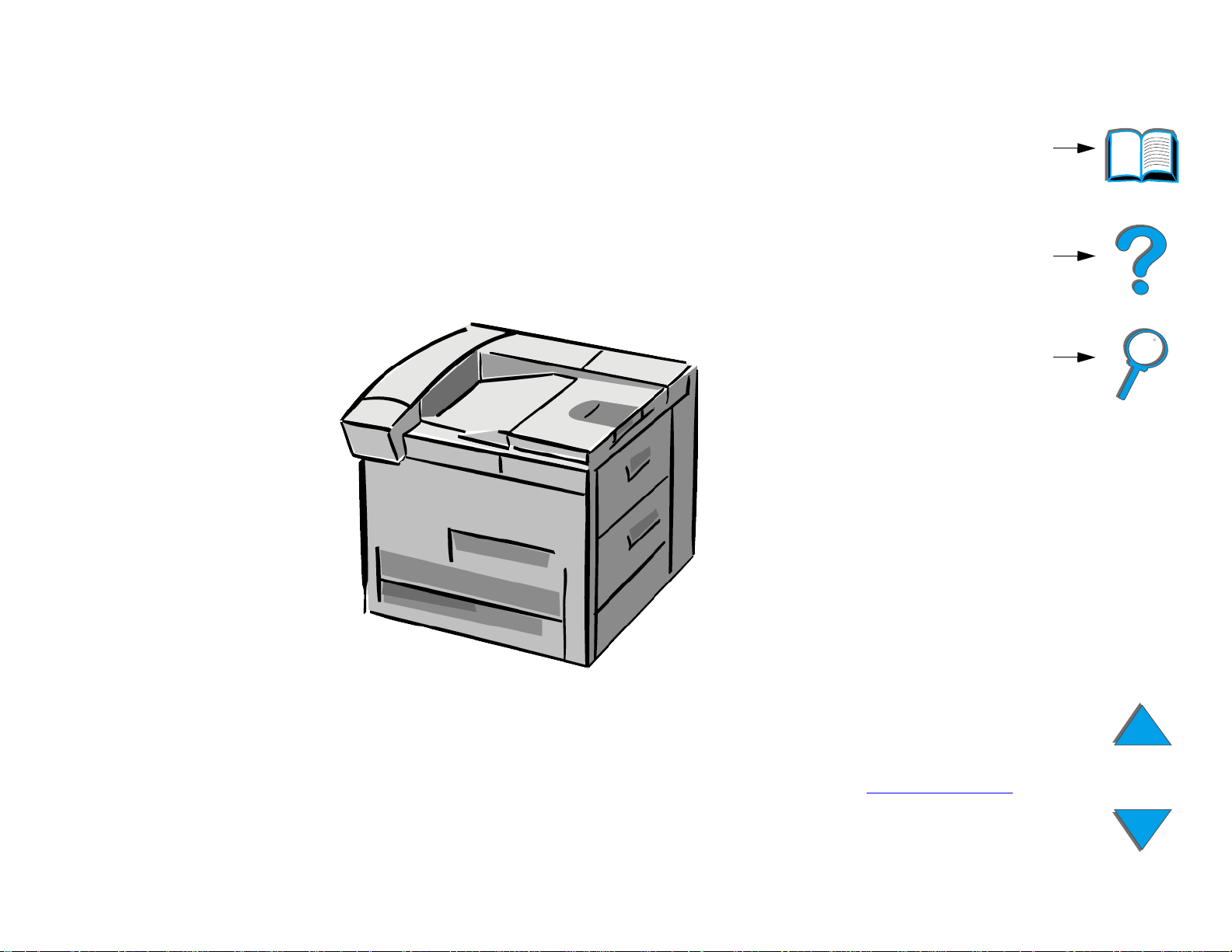
8150, 8150 N, 8150 DN,
8150 HN og 8150 MFP
HP LaserJet-printere
Indhold
Sådan
navigerer
man
Indek
Brugervejledning
Brug af dette elektroniske dokument tilkendegiver din accept af copyright- og licensbetingelserne. (Copyright og licens)
Copyright 2000 Hewlett-Packard Company
Page 2
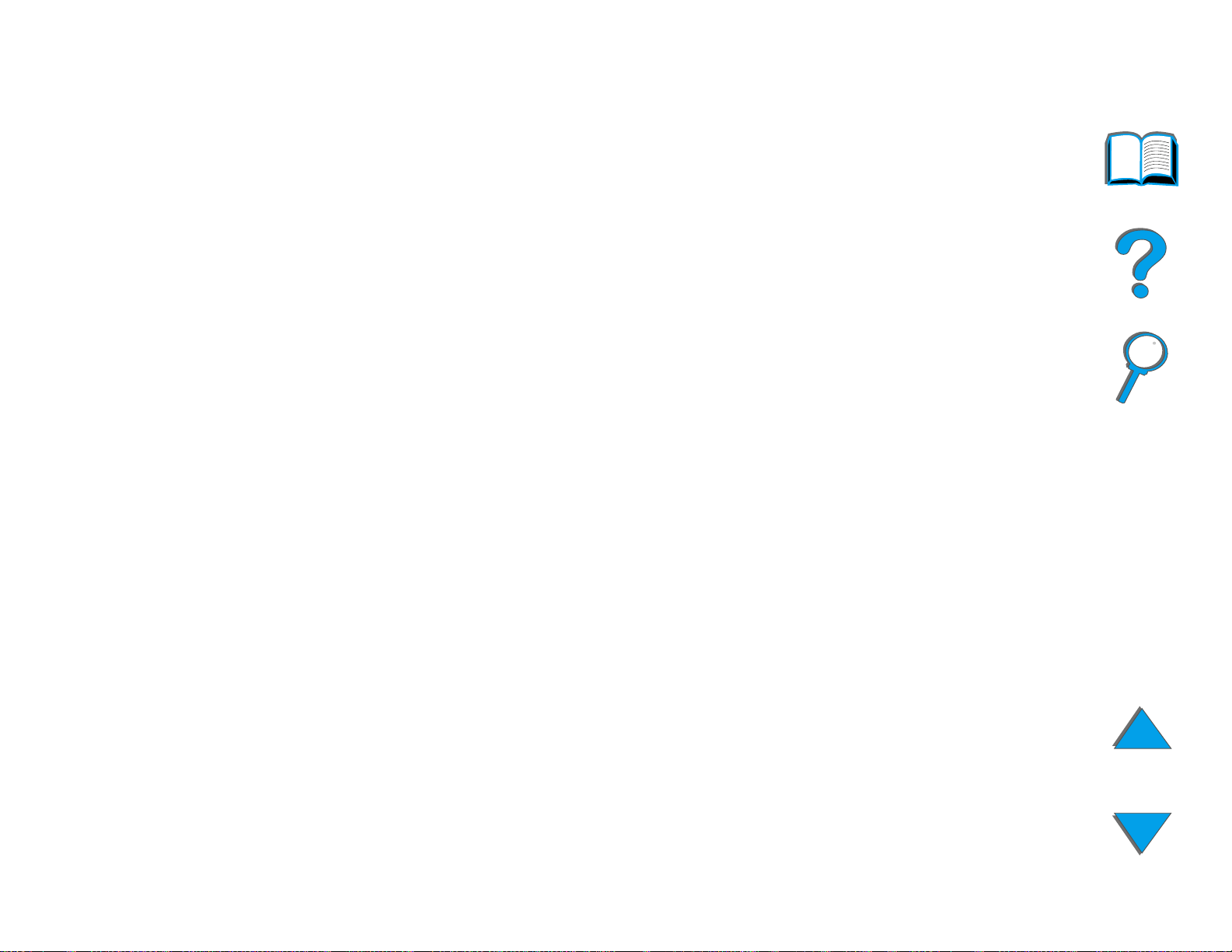
2
Copyright og licens
Copyright Hewlett-Packard Company 2000
Alle rettigheder forbeholdes. Med undtagelse af
det, der tillades af copyright-loven, eller som er
beskrevet heri, er reproduktion, ændring eller
oversættelse uden forudgående, skriftlig
tilladelse ikke tilladt.
En bruger af den Hewlett-Packard-printer, som er
tilknyttet denne brugervejledning, får overdraget
en licens til at: a) udskrive papirkopier af denne
brugervejledning til PERSONLIGT, INTERNT
eller FIRMA- brug under den forudsætning, at
papirkopierne ikke sælges, videresælges eller
på anden måde distribueres; og b) anbringe en
elektronisk kopi af denne brugervejledning på en
netvær ksser ver, under den forudsætning, at den
elektroniske kopi er beg rænset til PERSONLIGE,
INTERNE brugere af den Hewlett-Pa ckard-printer ,
som er tilknyttet denne brugervejledning.
Første udgave, oktober 2000
Hewlett-Packard påtager sig intet ansvar for
direkte, indirekte, tilfældige skader, følgeskader
eller andre skader opstået i forbindelse med
udformning eller brug af disse oplysninger.
Varemærker
Acrobat er et varemærke tilhørende Adobe
Systems Incorporated.
PostScript® er et varemærke tilhørende Adobe
Systems Incorporated, som kan være registreret
i visse retskredse.
Arial, Monotype og Times New Roman er
var e mærker registreret i USA, tilhørende
Monotype Corporation.
Helvetica, Palatino, Times og Times Roman er
var e mærker tilhørende Linotype AG og/eller
selskabets datterselskaber i og uden for USA.
Microsoft, MS Windows, Windows og Windows
NT er varemærker registreret i USA, tilhørende
Microsoft Corporation.
Garanti
Ret til uvarslede ændringer af oplysningerne i
dette dokument forbeholdes.
Hewlett-Packard giver ingen garanti af nogen
art i henseende til disse oplysninger.
HEWLETT-PACKARD FRASKRIVER SIG
SPECIFIKT UNDERFORSTÅEDE GARANTIER
FOR SALGBARHED OG EGNETHED TIL
NOGET BESTEMT FORMÅL.
TrueType er et amerikansk varemærke t i lh ørende
Apple Computer, Inc.
NERGY STAR
E
er et amerikansk registreret
mærke tilhørende de amerikanske
miljømyndigheder (U.S. EPA).
Page 3
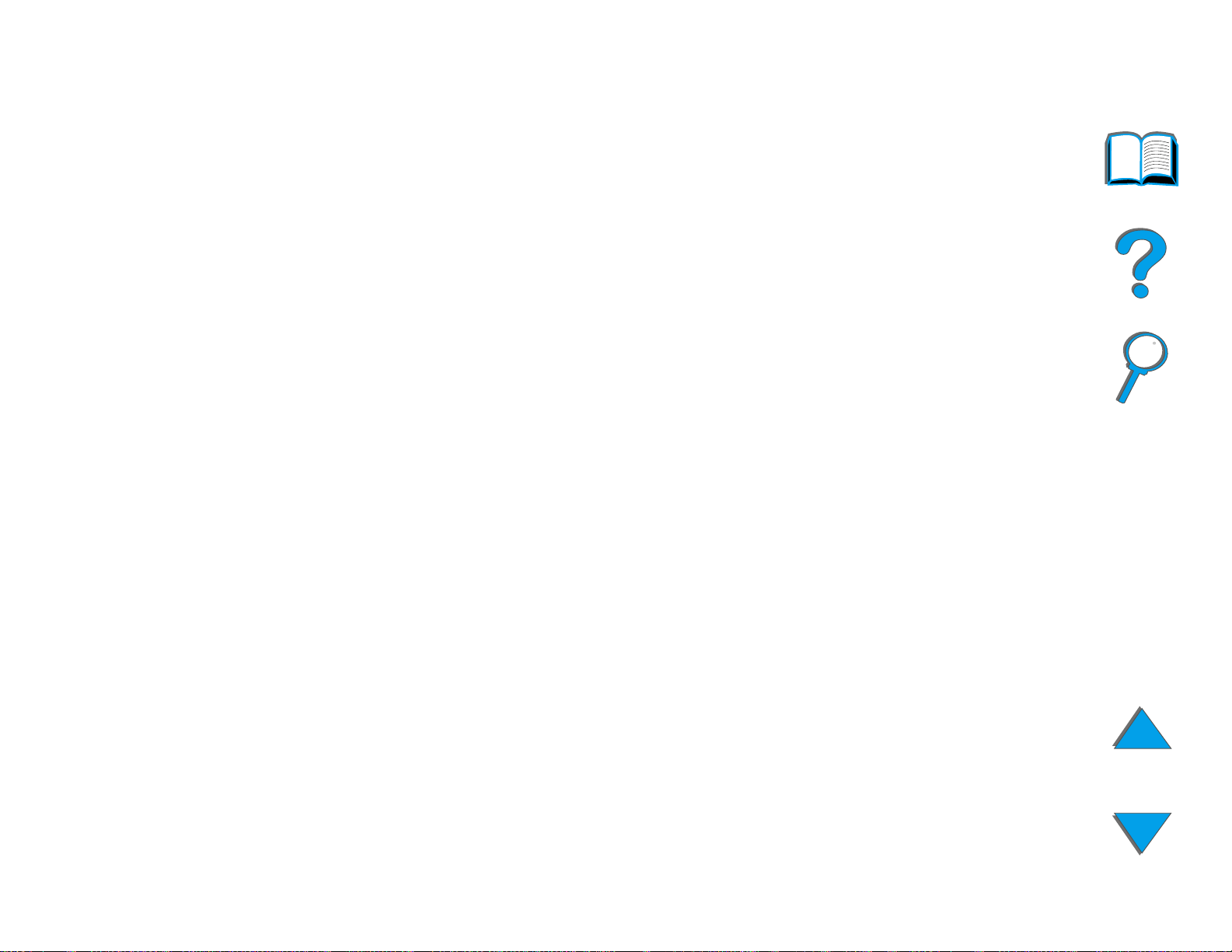
3
HP Kundeservice
Tak for dit køb. Sammen med det produkt, du har købt, modtager du en række
forskellige suppor tydelser fra Hewlett-Packard og vore suppor tpar tnere, der
altid kan give dig de resultater, du behøver, hur tigt og professionelt.
Online-tjenester:
Adgang døgnet rundt til information via modem fås hos følgende tjenester:
World Wide Web URL-adresser
Printerdrivere, opdateret HP-printersoftware, samt produkt- og
supportinformation kan hentes på følgende URL-adresser:
i USA http://www.hp.com
i Europa http://www2.hp.com
Fortsættes på næste side.
Page 4
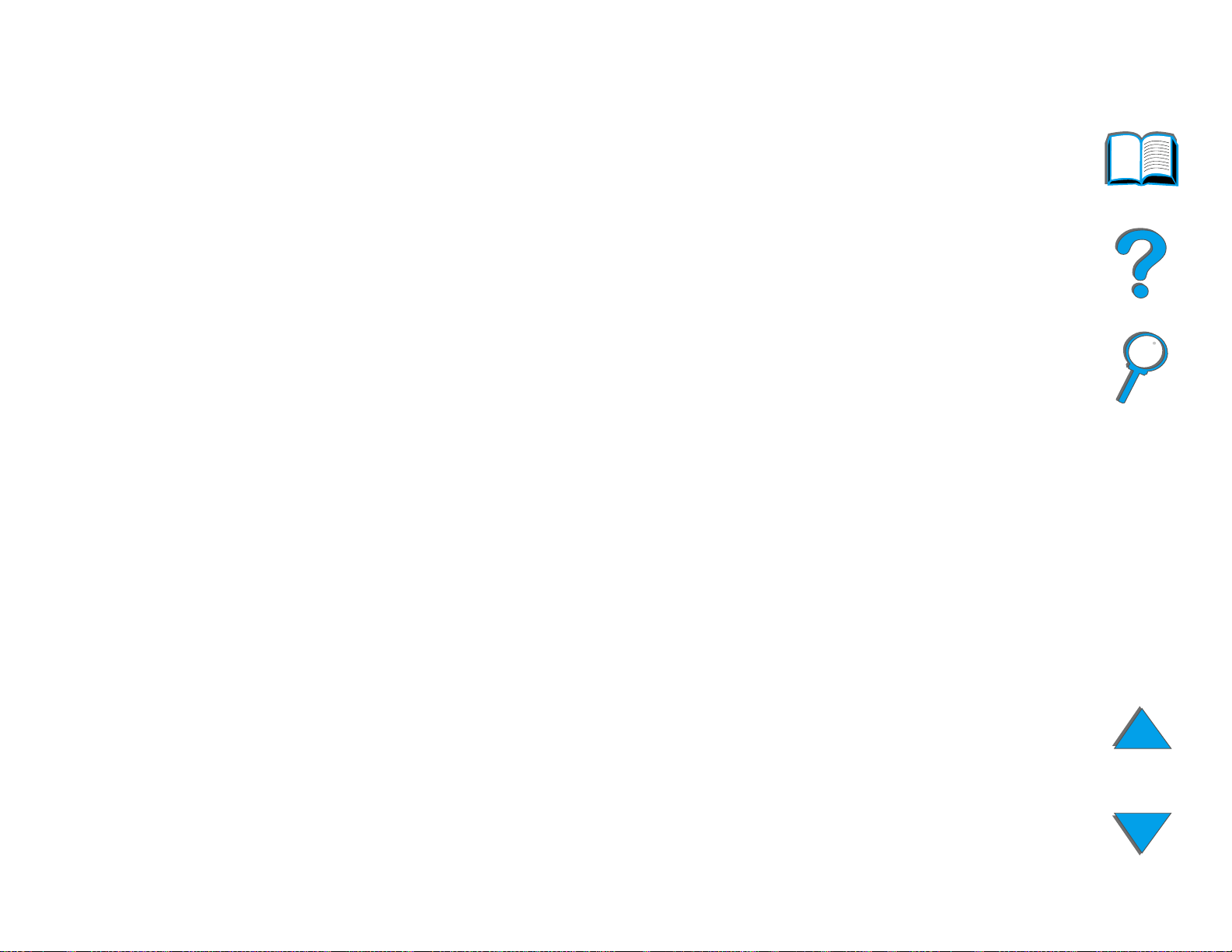
4
Du kan hente printerdrivere på følgende lokationer:
i Kina http://www.hp.com.cn
i Japan http://www.jpn.hp.com
i Korea http://www.hp.co.kr
i Taiwan http://www.hp.com.tw
eller fra den lokale driver-webside http://www.dds.com.tw
Page 5
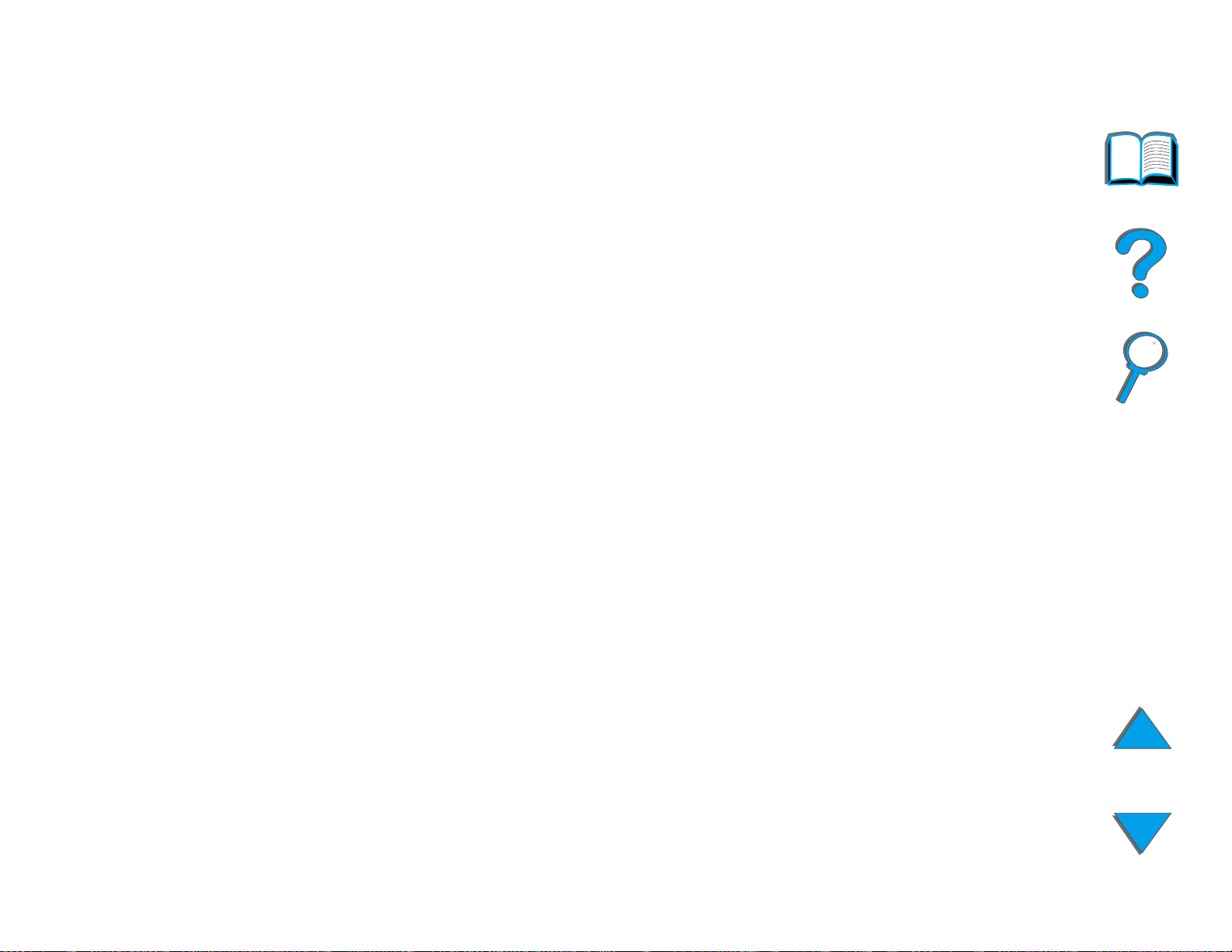
5
Sådan bestiller du softwareprogrammer og elektronisk
information:
For brugere i USA og Canada:
Telefon:
(661) 257-5565
Fax :
(661) 257-6995
Postadresse:
HP Distribution
P.O. Box 907
Santa Clarita, CA
91380-9007
USA
For brugere i Asien og Stillehavsområdet:
Kontakt Mentor Media på (65) 740-4477 (Hong Kong, Indonesien,
Philippinerne, Malaysia eller Singapore). Brugere i Korea bedes ringe
til (82) (2) 3270-0805 eller (82) (2) 3270-0893.
Page 6
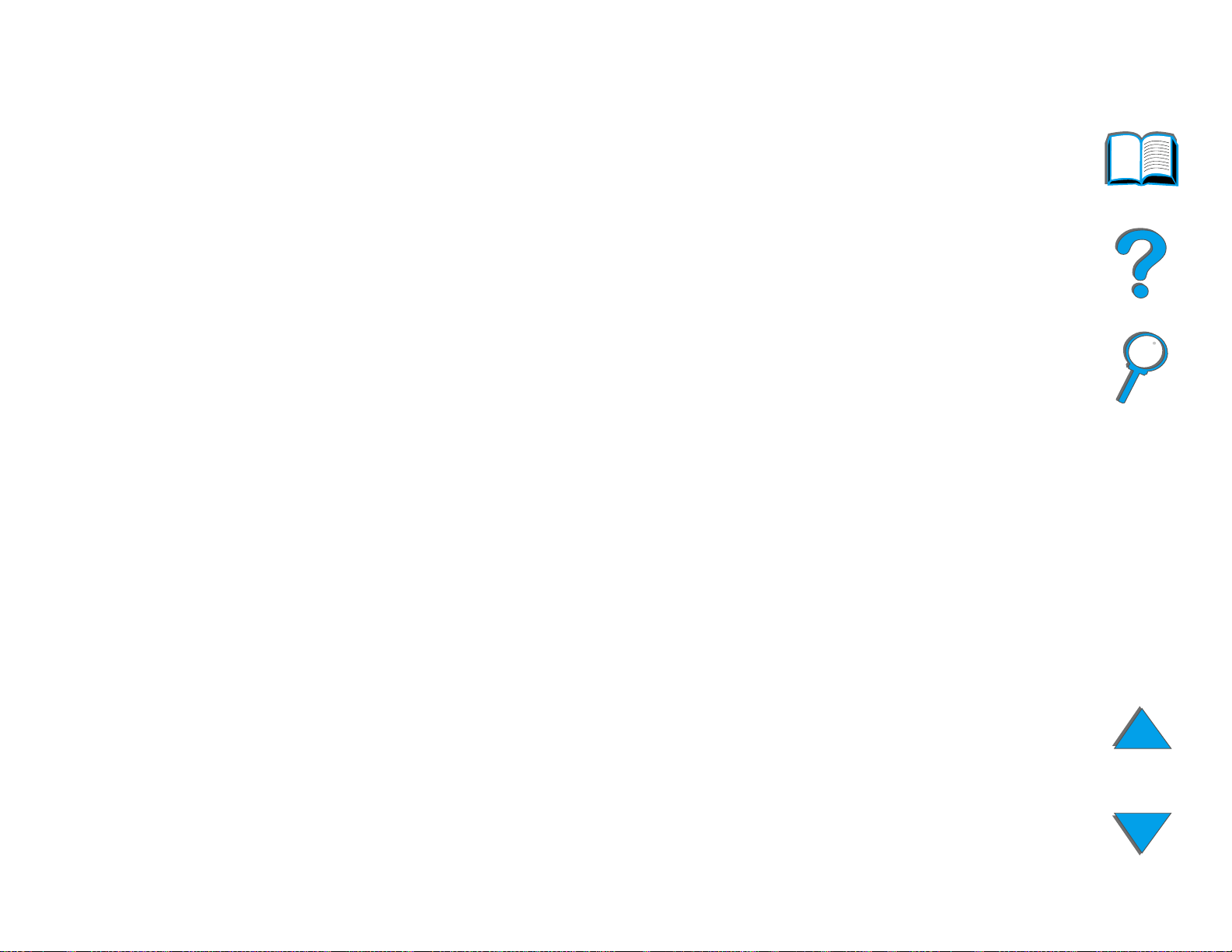
6
For brugere i Australien, New Zealand og Indien:
I Australien ringes der til (61) (3) 8877-8000. I New Zealand ringes der til
(64) (9) 356-6640. I Indien, r inges der til (91) (11) 682-6035.
Brugere i europæiske lande (engelsktalende):
Ring til +44 (0) 1429 865 511.
HP’s direkte bestilling af ekstraudstyr og materialer:
Ring til 1-800-538 8787 (USA) eller 1-800-387-3154 (Canada).
HP Support Assistant-CD:
Dette supportværktøj indeholder et omfattende online-informationssystem
ved rørende tekniske oplysninger og produktoplysninger om HP’s enheder.
Hvis du ønsker at abonnere på denne kvartalssuppor t, skal du ringe til
følgende nummer i USA eller Canada: 1-800-457-1762. Hong Kong,
Indonesien, Malaysia eller Singapore: Fulfill Plus på (65) 740-4477.
Page 7
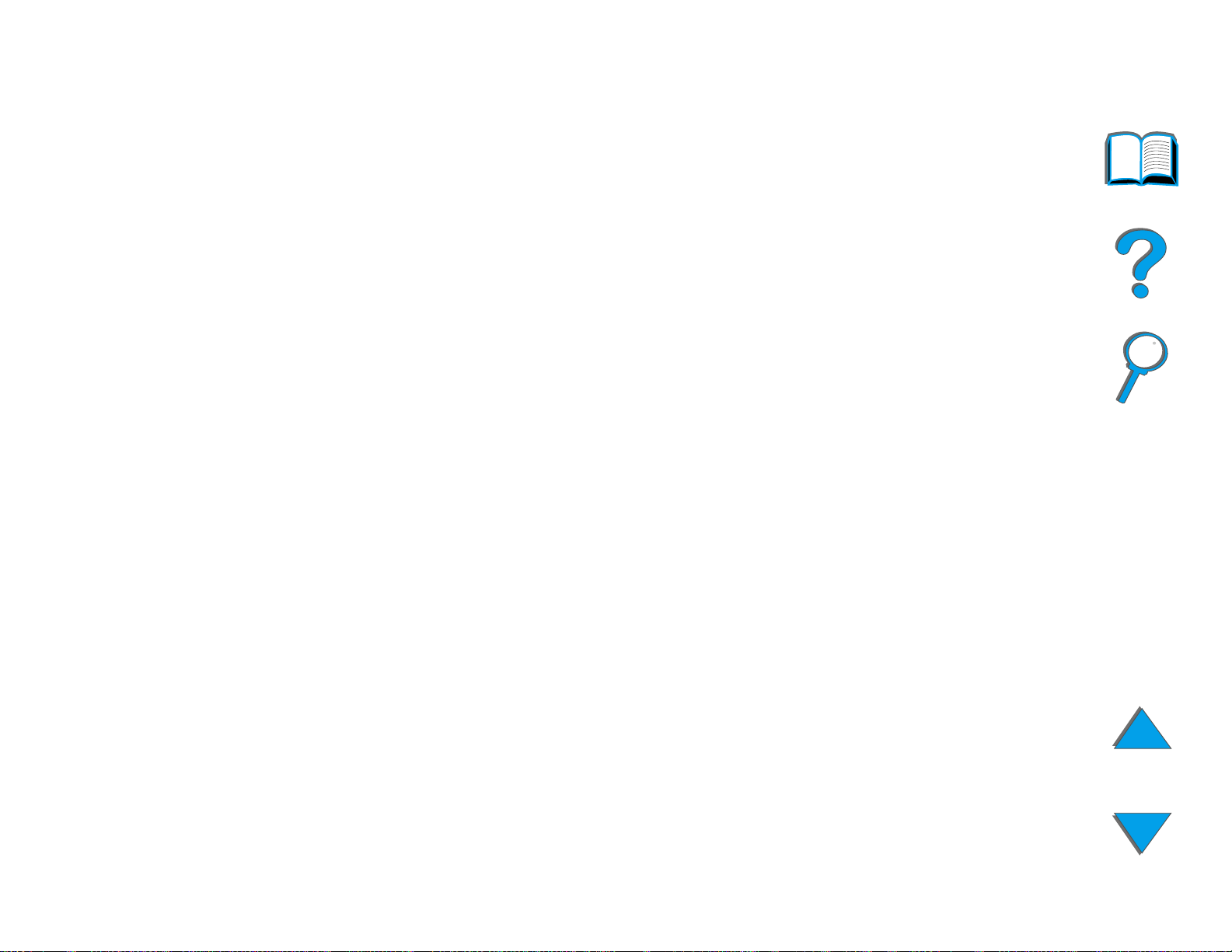
7
HP- Serviceinformation:
Oplysning om nær meste autoriserede HP-forhandler fås ved at ringe til
1-800-243-9816 (i USA) eller 1-800-387-3867 (i Canada).
HP-Serviceaftaler:
Kontakt 1-800-743-8305 (i USA) eller 1-800-268-1221 (i Canada).
Henvendelser om udvidet service: 1-800-446-0522.
Page 8
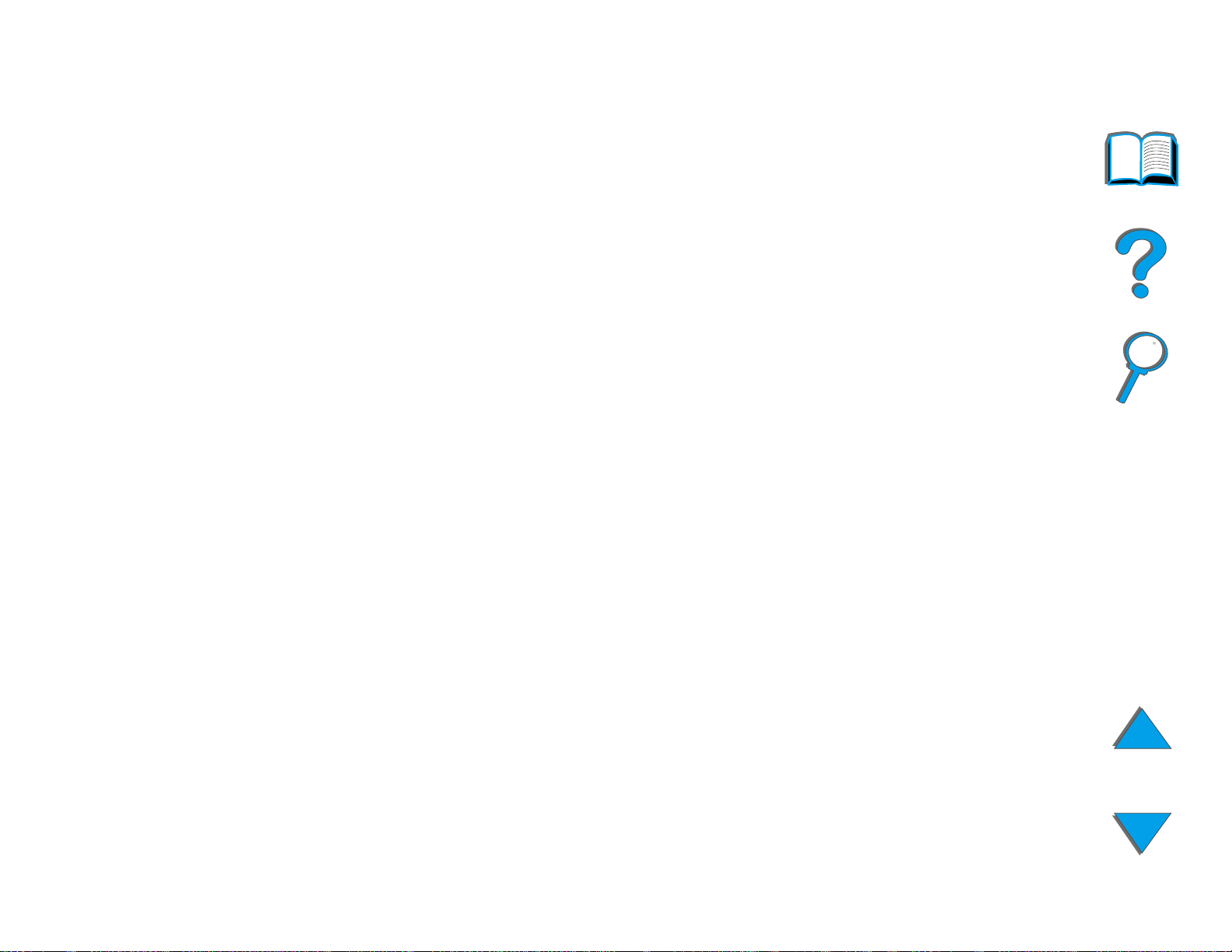
8
Verdensomspændende kundesupport
Kundesupport og produktservice i U.S.A. og Canada
Ring til (208) 323-2551 mandag til fredag fra 6.00 til 18.00 (Mountain Time).
Telefonisk assistance er gratis i garantiperioden. Du skal dog for tsat
betale telefontakst for opkaldet. Sørg for at sidde ved systemet og have
serienummeret klar, når du r inger op.
Hvis du ved, at printeren trænger til reparation, kan du kontakte
1 (800) 243-9816 (i USA) for at få oplyst nærmeste autor iserede
HP-serviceudbyder eller (208) 323-2551 for at tale med HP’s centrale
serviceomstilling.
Der er adgang til telefonassistance efter garantiperiodens udløb, hvor du kan
få besvaret spørgsmål om produkterne. Kontakt (900) 555-1500 (USD 2,50* i
minuttet, kun brugere i USA) eller 1-800-999-1148 (USD 25* pr. opkald,
betaling via Visa eller MasterCard, kun brugere i USA og Canada) mandag til
fredag fra 6.00 til 18.00 (Mountain Time, USA). Du skal først betale fra det
øjeblik, du kommer i forbindelse med en supporttekniker. *Ret til prisændringer
forbeholdes.
Page 9
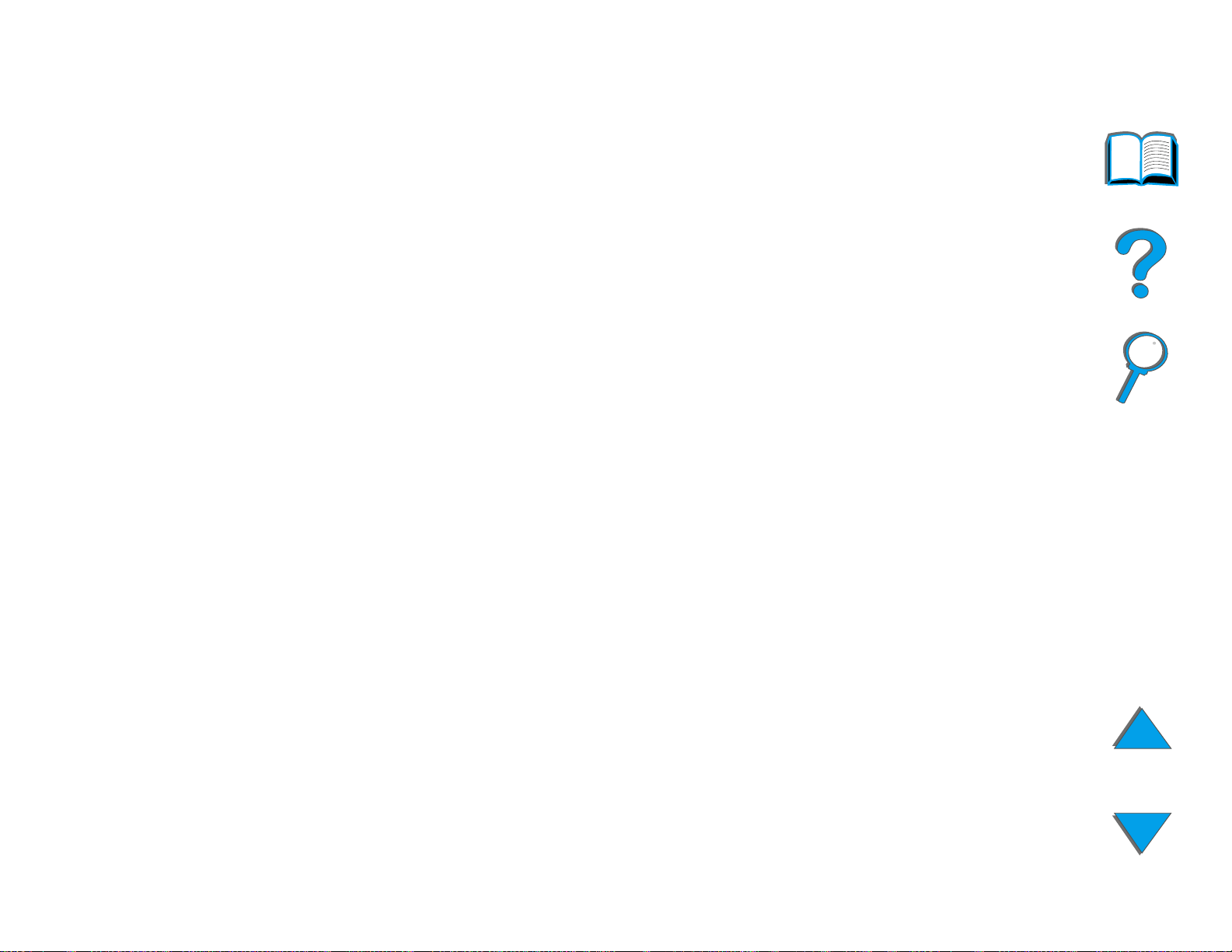
9
Support på forskellige sprog i European Customer
Support Center og nationale supporttjenester
Åbent mandag til fredag 8.30 - 18.00 CET (Centraleuropæisk tid)
HP tilbyder gratis telefonsupporttjeneste i garantiperioden. Ved at ringe til et af
de nedenfor anførte telefonnumre kan du få forbindelse med et hold af dygtige
teknikere, som er klar til at hjælpe. Har du brug for support efter garantiper iodens
udløb, kan du få det på samme telefonnummer mod betaling af et gebyr, der
opkræves for hvert opkald. Sørg for at have følgende oplysn ing er i nærheden,
når du ringer til HP: produktnavn og serienummer, købsdato og beskrivelse
af problemet.
Engelsk Irland: (353) (1) 662-5525
Storbritannien: (44) (171) 512-5202
Internationalt: (44) (171) 512-5202
Hollandsk Belgien: (32) (2) 626-8806
Holland: (31) (20) 606-8751
Fransk Frankrig: (33) (01) 43-62-3434
Belgien: (32) (2) 626-8807
Schweiz: (41) (84) 880-1111
Tysk Tyskland: (49) (180) 525-8143
Østrig: (43) (1) 0660-6386
Norsk Norge: (47) 2211-6299
Dansk Danmark: (45) 3929-4099
Fortsættes på næste side.
Page 10
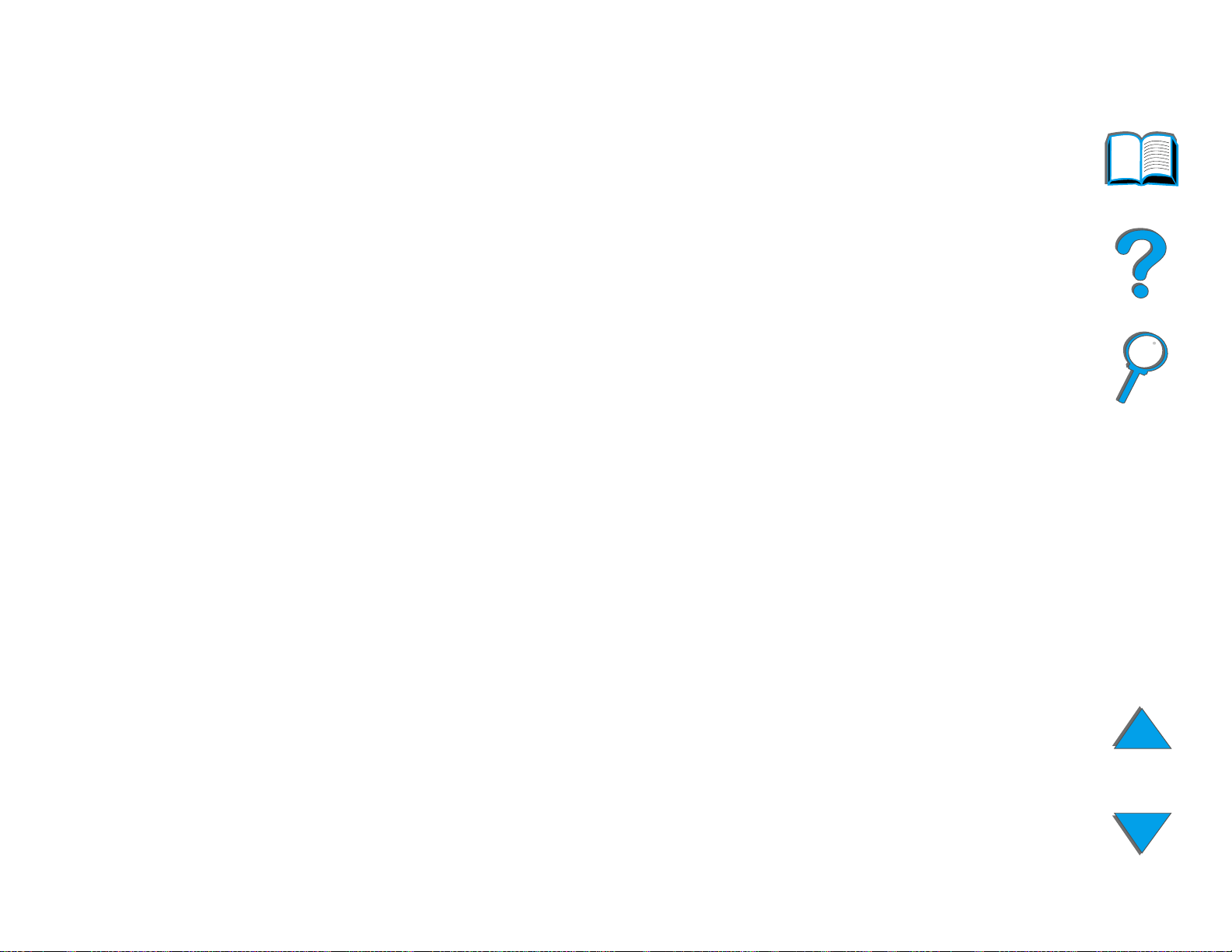
10
Finsk Finland: (358) (9) 0203-47288
Svensk Sverige: (46) (8) 619-2170
Italiensk Italien: (39) (2) 264-10350
Spansk Spanien: (34) (90) 232-1123
Por tugisisk Por tugal: (351) (1) 441-7199
Lokale- supportnumre for de enkelte lande
Argentina 787-8080
Australien (61) (3) 272-8000
Brasilien 022-829-6612
Canada (208) 323-2551
Chile 800-360999
Grækenland (30) (1) 689-6411
Hong Kong (852) 800-96-7729
Indien (91) (11) 682-6035
(91) (11) 682-6069
Indonesien (62) (21) 350-3408
Japan (81) (3) 3335-8333
Kina (86) (10) 65053888-5959
Korea (82) (2) 3270-0700
Korea uden for Seoul (82) (080) 999-0700
Malaysia (60) (3) 295-2566
Fortsættes på næste side.
Page 11
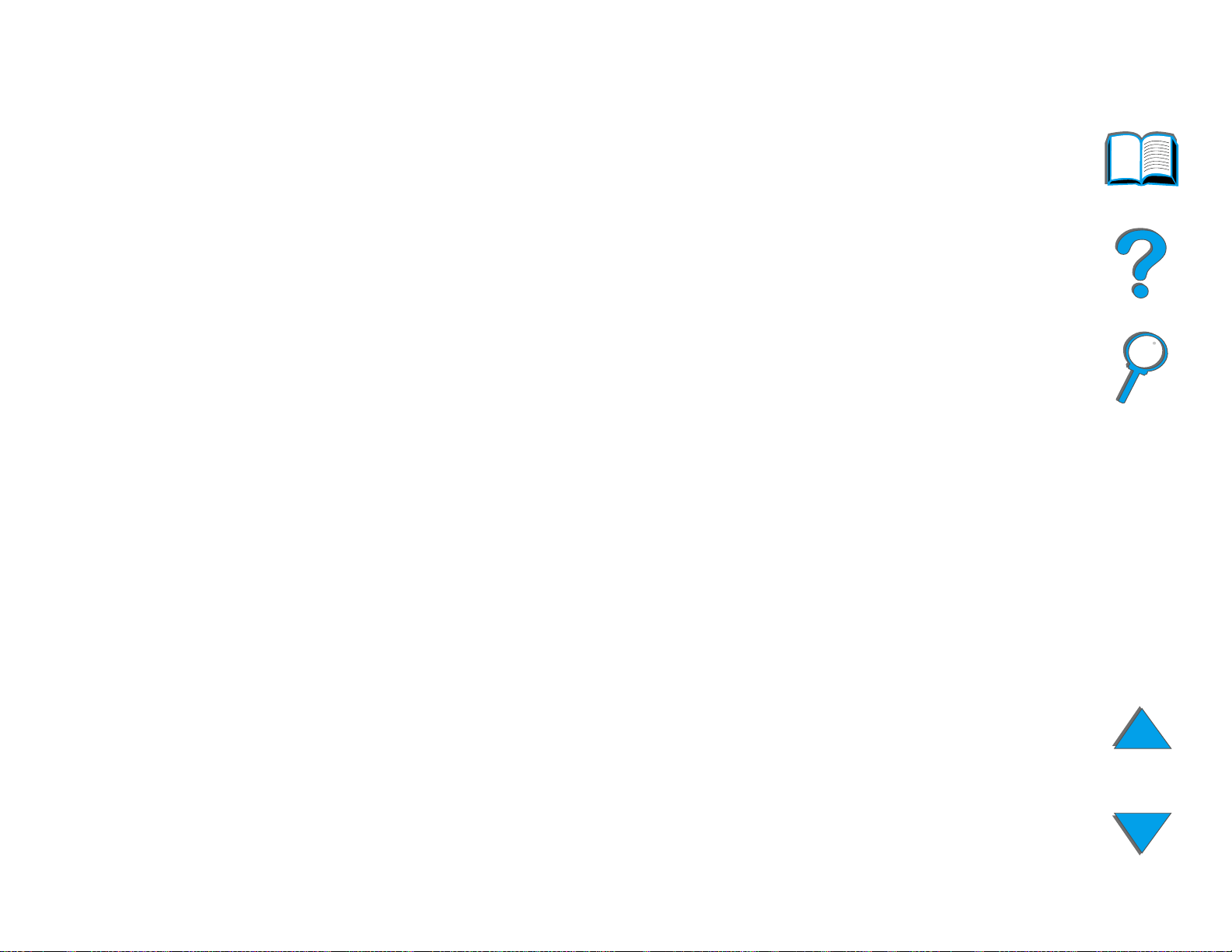
11
Mexico (Mexico City) 01 800-22147
Mexico
(uden for Mexico City) 01 800-90529
New Zealand (64) (9) 356-6640
Philippinerne (63) (2) 894-1451
Polen (48) (22) 37-5065
Por tugal (351) (1) 301-7330
Rusland (7) (95) 923-5001
Singapore (65) 272-5300
Taiwan (886) (02) 717-0055
Thailand +66 (0) 2 661-4011
Tjekkiet (42) (2) 471-7321
Tyrkiet (90) (1) 224-5925
Ungarn (36) (1) 343-0310
Page 12
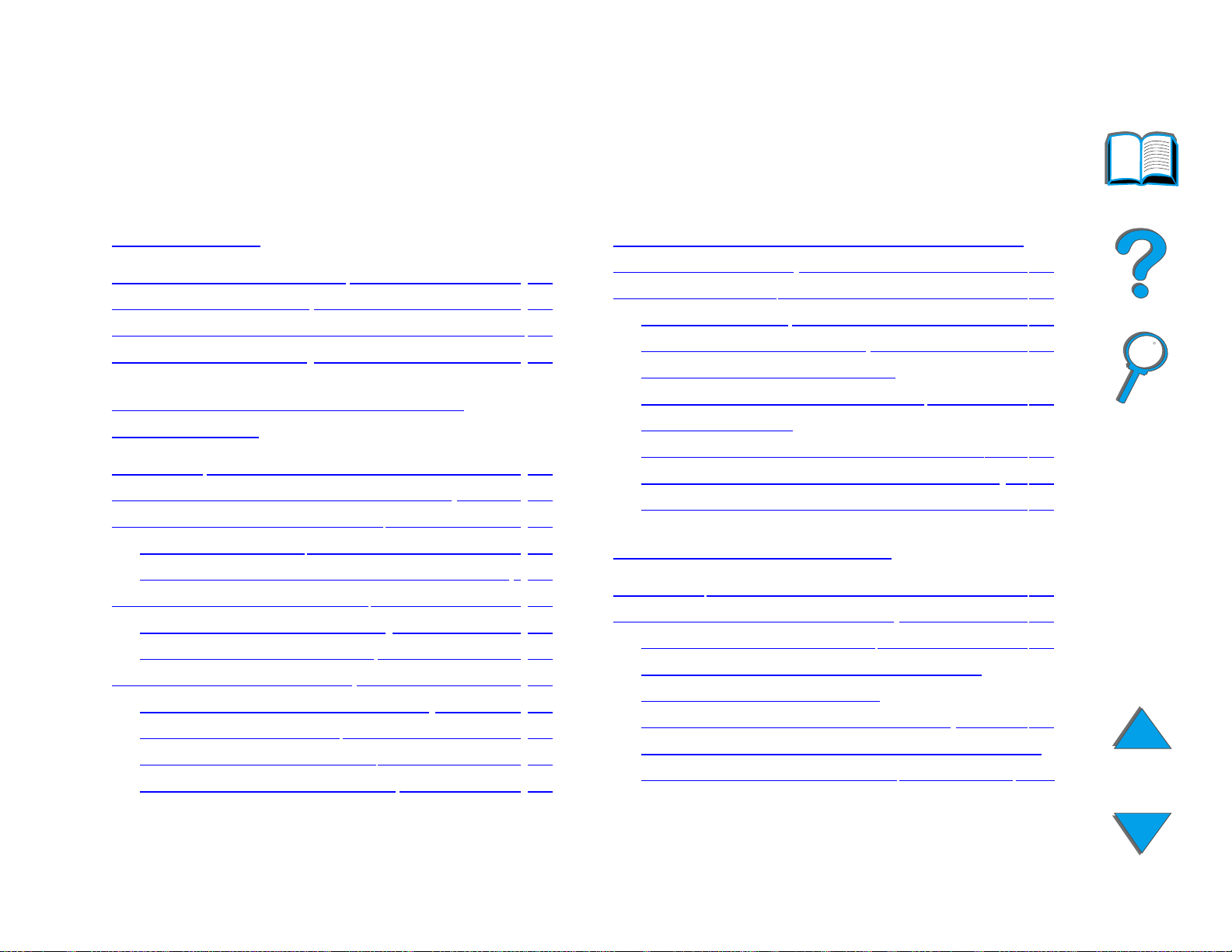
Indhold
12
Introduktion
Navigeringsfunktioner . . . . . . . . . . . . 19
Tekstkonventioner . . . . . . . . . . . . . . . 20
Yderligere funktioner i Acrobat Reader21
Gode råd om brug . . . . . . . . . . . . . . . 23
1 Grundlæggende oplysninger
om printeren
Oversigt . . . . . . . . . . . . . . . . . . . . . . 24
Printerens funktioner og fordele . . . . . 26
Oplysninger om printeren. . . . . . . . . . 32
Konfigurationer . . . . . . . . . . . . . . . 32
Printerens dele og deres placering . 35
Ekstraudstyr og tilbehør. . . . . . . . . . . 37
Forslag til ekstraudstyr . . . . . . . . . 38
Bestillingsoplysninger . . . . . . . . . . 42
Kontrolpanelets layout . . . . . . . . . . . . 54
Kontrolpanelets indikatorer . . . . . . 55
Konfigurationsside. . . . . . . . . . . . . 56
Kontrolpanelets taster . . . . . . . . . . 57
Kontrolpanelets menuer . . . . . . . . . 59
Betydningen af papirhåndterings-LED-
indikatormønstre . . . . . . . . . . . . . . . . 61
Printersoftware . . . . . . . . . . . . . . . . . 63
Printerdrivere . . . . . . . . . . . . . . . . 67
Software til Windows . . . . . . . . . . . 72
Installation af Windows
udskrivningssoftware (CD). . . . . . . 73
Installation af
Macintosh-udskrivningssoftware . . . 75
Software til Macintosh-computere . 82
Software til netværk . . . . . . . . . . . . 85
2 Udskrivningsopgaver
Oversigt . . . . . . . . . . . . . . . . . . . . . . 90
Opfyldning af papirbakken . . . . . . . . . 91
Opfyldning af bakke 1 . . . . . . . . . . 91
Opfyldning af bakke 2, 3 og 2 x
500-arks papirbakken
(bakke 4 og 5 - ekstraudstyr) . . . . . 95
Opfyldning af 2000-arks papirbakken
(bakke 4 - ekstraudstyr). . . . . . . . 100
Page 13
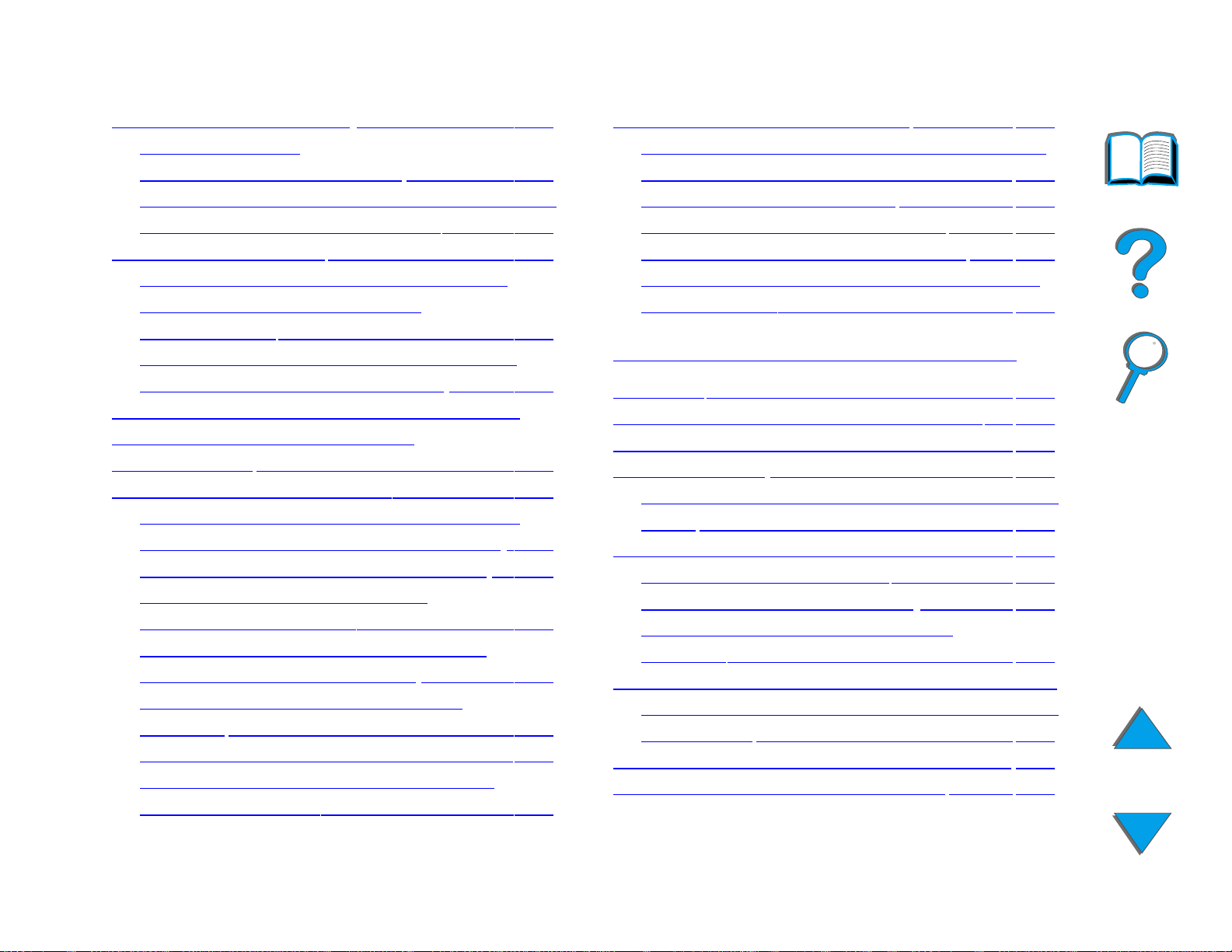
13
Valg af udskriftsbakke . . . . . . . . . . . 103
Udskrivning til
standardudskriftsbakken . . . . . . . 105
Udskrivning til forside opad-bakken 107
Udskrivning til en postkasse. . . . . 108
Brug af hæfteenhed . . . . . . . . . . . . . 115
Isætning af hæfteklammepatroner
(5-bakkes postkasse med
hæfteenhed) . . . . . . . . . . . . . . . . 115
Hæftning af dokumenter (5-bakkes
postkasse med h æfteenhed) . . . . 117
Udskrivning på begge sider af papiret
(duplexudskrivningsudstyr -
ekstraudstyr) . . . . . . . . . . . . . . . . . . 120
Udskrivning af konvolutter . . . . . . . . 126
Automatisk indføring af konvolutter
(konvolutfremfører - ekstraudstyr) 126
Indføring af konvolutfremføreren . 128
Opfyldning af konvolutter i
konvolutfremføreren. . . . . . . . . . . 129
Ændring af fikseringshåndtag til
udskrivning af konvolutter . . . . . . 131
Udskrivning af konvolutter fra
bakke 1. . . . . . . . . . . . . . . . . . . . 133
Opfyldning af konvolutter i bakke 1134
Udskrivning af konvolutter fra dit
softwareprogram . . . . . . . . . . . . . 135
Udskrivning på specialpapir . . . . . . . 136
Udskrivning på papir med brevhoved,
fortrykt papir eller papir med huller136
Udskrivning på etiketter. . . . . . . . 137
Udskrivning af transparenter . . . . 139
Papir i specialformat i bakke 1 . . . 140
Udskrivning af kort, specialformat og
kraftigt papir . . . . . . . . . . . . . . . . 142
3 Avancerede udskrivningsopgaver
Oversigt . . . . . . . . . . . . . . . . . . . . . 145
Brug af funktioner i printerdriveren. . 147
Anderledes før ste side . . . . . . . . . . . 150
Blank bagside . . . . . . . . . . . . . . . . . 152
Udskrivning af flere sider på samme ark
papir. . . . . . . . . . . . . . . . . . . . . . 153
Tilpasset brug af bakke 1 . . . . . . . . . 155
Bakke 1 Modus=Første . . . . . . . . 155
Bakke 1 Modus=Kassette . . . . . . 156
Manuel indføring af papir fra
bakke 1. . . . . . . . . . . . . . . . . . . . 157
Udskrivning efter papirtype og -format158
Fordele ved udskrivning efter papirtype
og -format . . . . . . . . . . . . . . . . . . 158
Ændring af variabel fikseringstilstand 161
Ilægning af specialpapirformat . . . . 164
Page 14
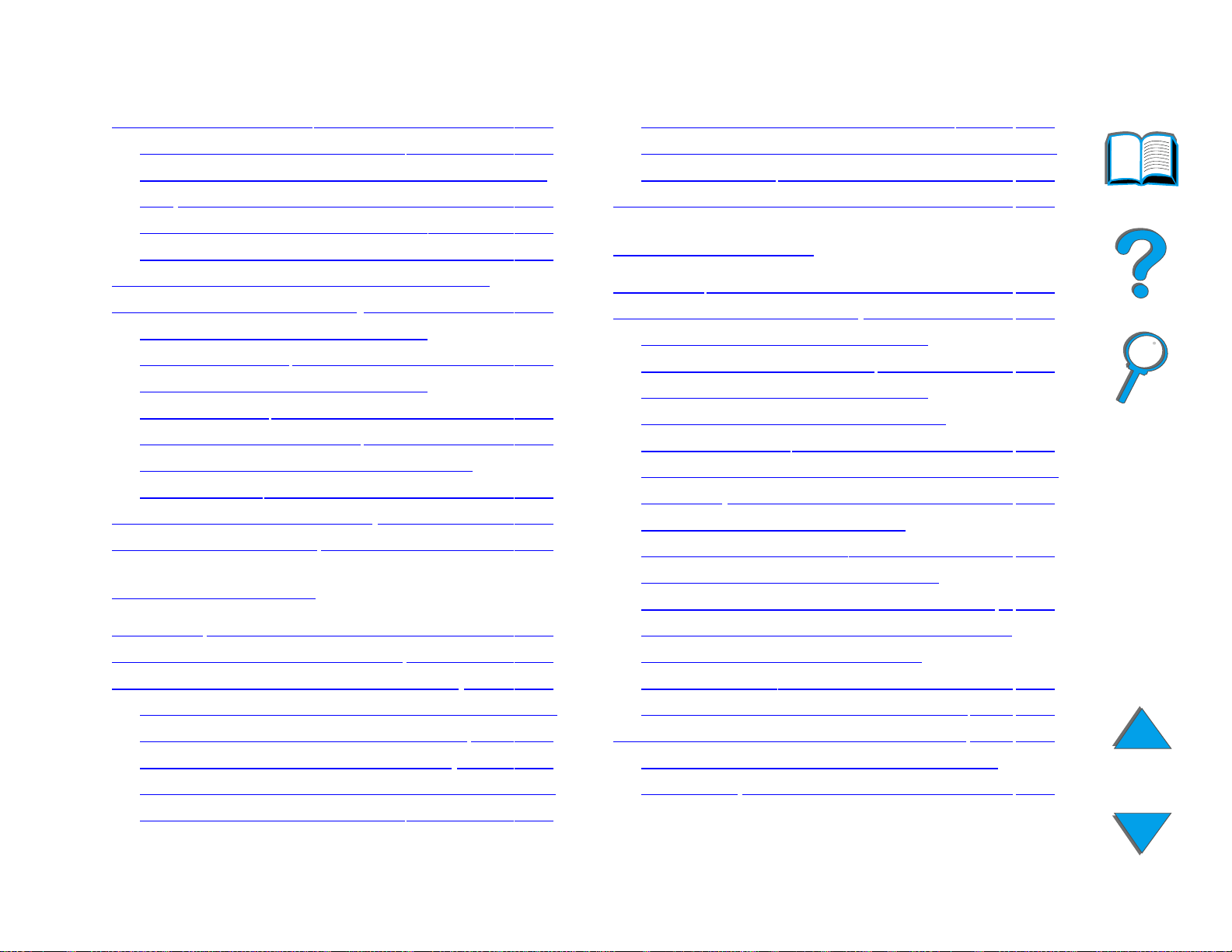
14
Jobtilbageholdelse. . . . . . . . . . . . . . 167
Hurtig kopiering af et job . . . . . . . 168
Korrekturkopi og tilbageholdelse af et
job . . . . . . . . . . . . . . . . . . . . . . . 171
Udskrivning af et privat job . . . . . . 174
Lagring af et udskriftsjob . . . . . . . 177
Udskrivning med HP Fast InfraRed
Connect (ekstraudstyr) . . . . . . . . . . 180
Klargøring til udskrivning i
Windows 3.1x . . . . . . . . . . . . . . . 181
Klargøring til udskrivning i
Windows 9x. . . . . . . . . . . . . . . . . 182
Udskrivning af et job . . . . . . . . . . 183
Afbrydelse og genoptagelse af
udskrivning . . . . . . . . . . . . . . . . . 185
Kant-til-kant udskrivning . . . . . . . . . 186
Duplex-registrering . . . . . . . . . . . . . 188
4 Vedligeholdelse
Nulstilling af HP TonerGauge. . . . 195
Fortsat udskrivning, når der kun er lidt
toner tilbage . . . . . . . . . . . . . . . . 196
Rengøring af printeren. . . . . . . . . . . 199
5 Problemløsning
Oversigt . . . . . . . . . . . . . . . . . . . . . 202
Udbedring af papirstop . . . . . . . . . . 205
Udbedring af papirstop fra
papirbakkeområderne . . . . . . . . . 207
Udbedring af papirstop fra
duplexudskrivningsenheden
(ekstraudstyr) . . . . . . . . . . . . . . . 216
Udbedring af papirstop fra topdækslets
område . . . . . . . . . . . . . . . . . . . . 218
Udbedring af papirstop i
udskriftsområderne . . . . . . . . . . . 220
Udbedring af papirstop i en
HP-udskriftsenhed (ekstraudstyr) . 225
Oversigt . . . . . . . . . . . . . . . . . . . . . 190
Printervedligeholdelsessæt . . . . . . . 191
Administration af tonerkassetten . . . 193
HP’s politik vedrørende tonerkassetter
fra andre leverandører end HP . . . 193
Opbevaring af tonerkassetter . . . . 193
Tonerkassettens forventede levetid 194
Kontrol af tonerniveauet . . . . . . . 194
Udbedring af stop i hæfteenheden
(5-bakkes postkasse med
hæfteenhed) . . . . . . . . . . . . . . . . 225
Løsning af gentagne papirstop . . . 227
Printermeddelelsernes betydning . . . 229
Brug af online hjælpesystemet til
printeren . . . . . . . . . . . . . . . . . . . 230
Page 15
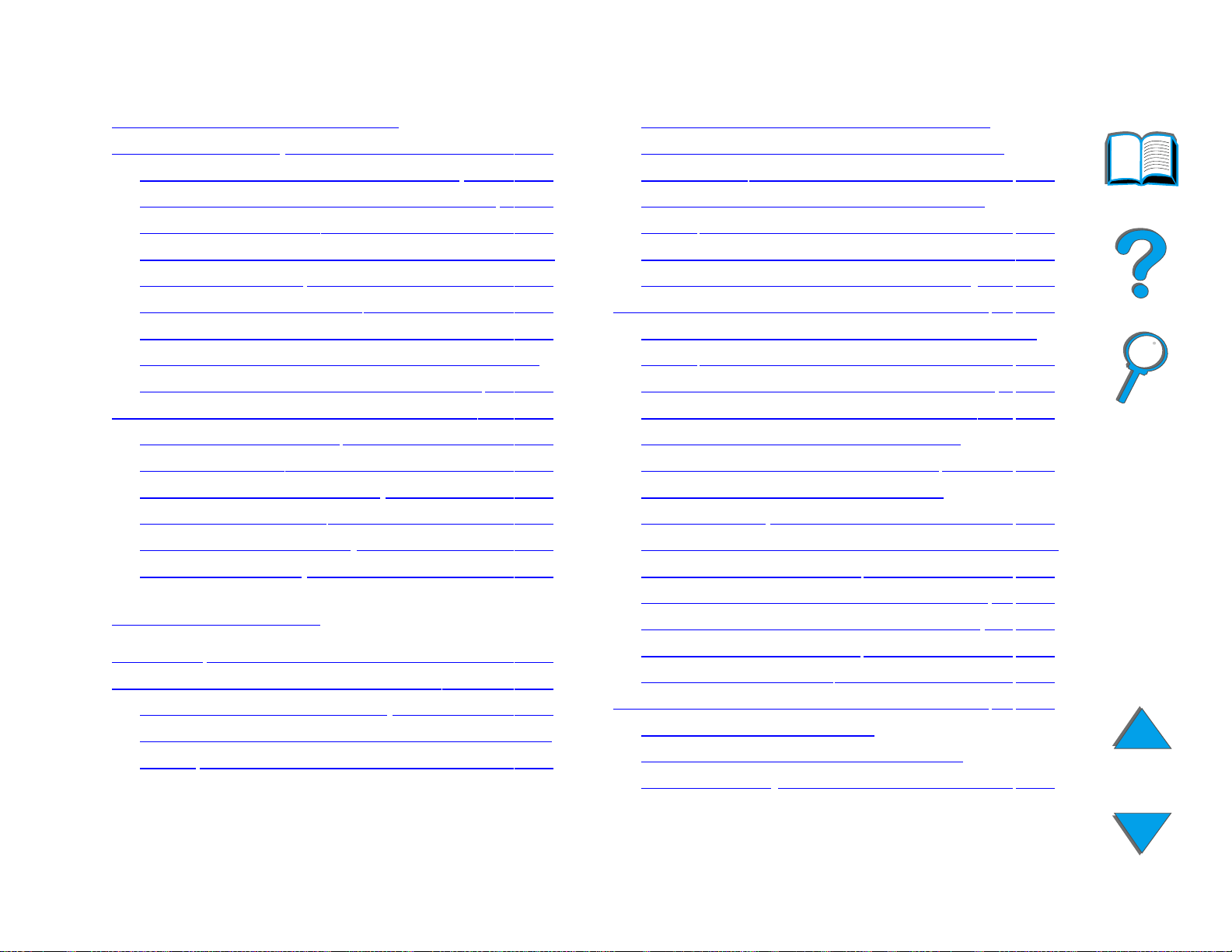
15
Løsning af problemer med
udskriftskvalitet . . . . . . . . . . . . . . . . 259
Afhjælpning af konvolutrynker . . . 265
Fastlæggelse af printerproblemer. 267
Printerproblemer . . . . . . . . . . . . . 269
Problemer med software, computer og
printerinterface . . . . . . . . . . . . . . 273
Kabelkonfigurationer . . . . . . . . . . 300
Valg af en anden PPD . . . . . . . . . 318
Kommunikation med en HP JetDirect
EIO-printerserver (ekstraudstyr) . . 320
Kontrol af printerens konfiguration . . 323
Konfigurationsside. . . . . . . . . . . . 324
Menuoversigt . . . . . . . . . . . . . . . . 327
PCL- eller PS-fontliste . . . . . . . . . 328
Filbibliotekssiden. . . . . . . . . . . . . 330
Hændelseslogsiden . . . . . . . . . . . 331
Papirgangstest . . . . . . . . . . . . . . 333
Trin 2. Klargøring af stedet hvor
printeren og HP Digital Copy skal
anbringes . . . . . . . . . . . . . . . . . . 337
Trin 3. Installation af HP Digital
Copy. . . . . . . . . . . . . . . . . . . . . . 342
Trin 4. Testning af HP Digital Copy 353
Fejlfinding på HP Digital Copy . . 355
Brugsanvisning til HP Digital Copy . 356
Funktioner og fordele ved HP Digital
Copy. . . . . . . . . . . . . . . . . . . . . . 356
Kontrolpanel på HP Digital Copy . 357
Indstillinger på HP Digital Copy . . 372
Ilægning af dokumenter i den
automatiske dokumentføder. . . . . 374
Placering af dokumenter på
glaspladen . . . . . . . . . . . . . . . . . 376
Placering af dokumenter, som er større
end dokumentbordet . . . . . . . . . . 377
6 HP Digital Copy
Oversigt . . . . . . . . . . . . . . . . . . . . . 334
Installation af HP Digital Copy . . . . . 335
Installationskontrolliste . . . . . . . . 335
Trin 1. Placering af dele på HP Digital
Copy . . . . . . . . . . . . . . . . . . . . . . 336
Kopiering af en side i en tyk bog . 378
Interfacekonnektor til kopitæller . . 379
Papirspecifikationer . . . . . . . . . . 380
Dokumentkvalitet . . . . . . . . . . . . 381
Vedligeholdelse af HP Digital Copy . 383
Rens dokumentlåget,
dokumentholderen og glasset
iglaspladen . . . . . . . . . . . . . . . . 383
Page 16
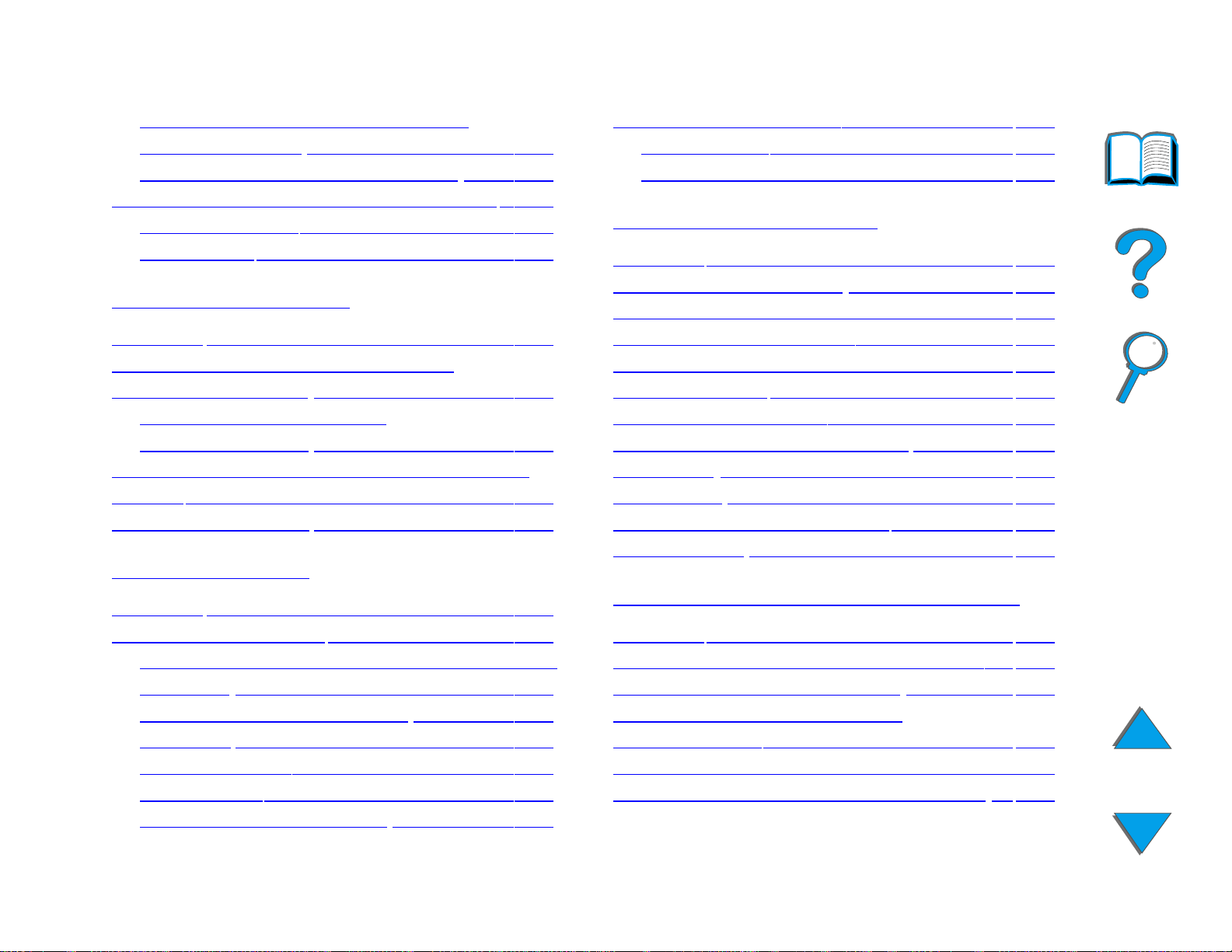
16
Rengøring af den automatiske
dokumentføder . . . . . . . . . . . . . . 384
Pude- og rullevedligeholdelse . . . 386
Problemløsnin g på HP Digital Copy . 387
Midlertidig fejl . . . . . . . . . . . . . . . 388
Udstyrsfejl. . . . . . . . . . . . . . . . . . 389
7 Service og support
Oversigt . . . . . . . . . . . . . . . . . . . . . 390
Hewlett-Packards erklæring om
begrænset garanti . . . . . . . . . . . . . . 391
Service under og efter
garantiperioden . . . . . . . . . . . . . . 394
Begrænset garanti for tonerkassettens
levetid. . . . . . . . . . . . . . . . . . . . . . . 395
HP Softwarelicens . . . . . . . . . . . . . . 396
A Specifikationer
Oversigt . . . . . . . . . . . . . . . . . . . . . 400
Papirspecifikationer . . . . . . . . . . . . . 401
Printerspecifikationer . . . . . . . . . . . . 422
Fysiske mål. . . . . . . . . . . . . . . . . 422
Miljøs pecifikationer . . . . . . . . . . . 427
B Kontrolpanelmenuer
Oversigt . . . . . . . . . . . . . . . . . . . . . 430
Privat/lagret jobmenu . . . . . . . . . . . 433
Informationsmenu . . . . . . . . . . . . . . 434
Papirhåndteringsmenu. . . . . . . . . . . 437
Udskriftskvalitetsmenu . . . . . . . . . . . 446
Udskriftsmenu. . . . . . . . . . . . . . . . . 450
Konfigurationsmenu . . . . . . . . . . . . . 456
Konfiguration af MBP-menu . . . . . . . 467
I/O-menu . . . . . . . . . . . . . . . . . . . . 469
EIO-menu . . . . . . . . . . . . . . . . . . . . 473
Duplex-registreringsmenu . . . . . . . . 477
Reset-menu . . . . . . . . . . . . . . . . . . 478
C Printerhukommelse og udvidelse
Oversigt . . . . . . . . . . . . . . . . . . . . . 480
Understøttede papirformater til ind- og
udføring . . . . . . . . . . . . . . . . . . . 403
Understøttede papirtyper . . . . . . . 408
Etiketter . . . . . . . . . . . . . . . . . . . 413
Transparenter . . . . . . . . . . . . . . . 415
Konvolutter . . . . . . . . . . . . . . . . . 416
Karton og kraftigt papir . . . . . . . . 420
Bestemmelse af hukommelseskrav . . 483
Installation af hukommelse . . . . . . . 484
Kontrol af installationen af
hukommelsen . . . . . . . . . . . . . . . . . 488
Justering af hukommelsesindstillinger 489
Installation af EIO-kort/masselager . 492
Page 17
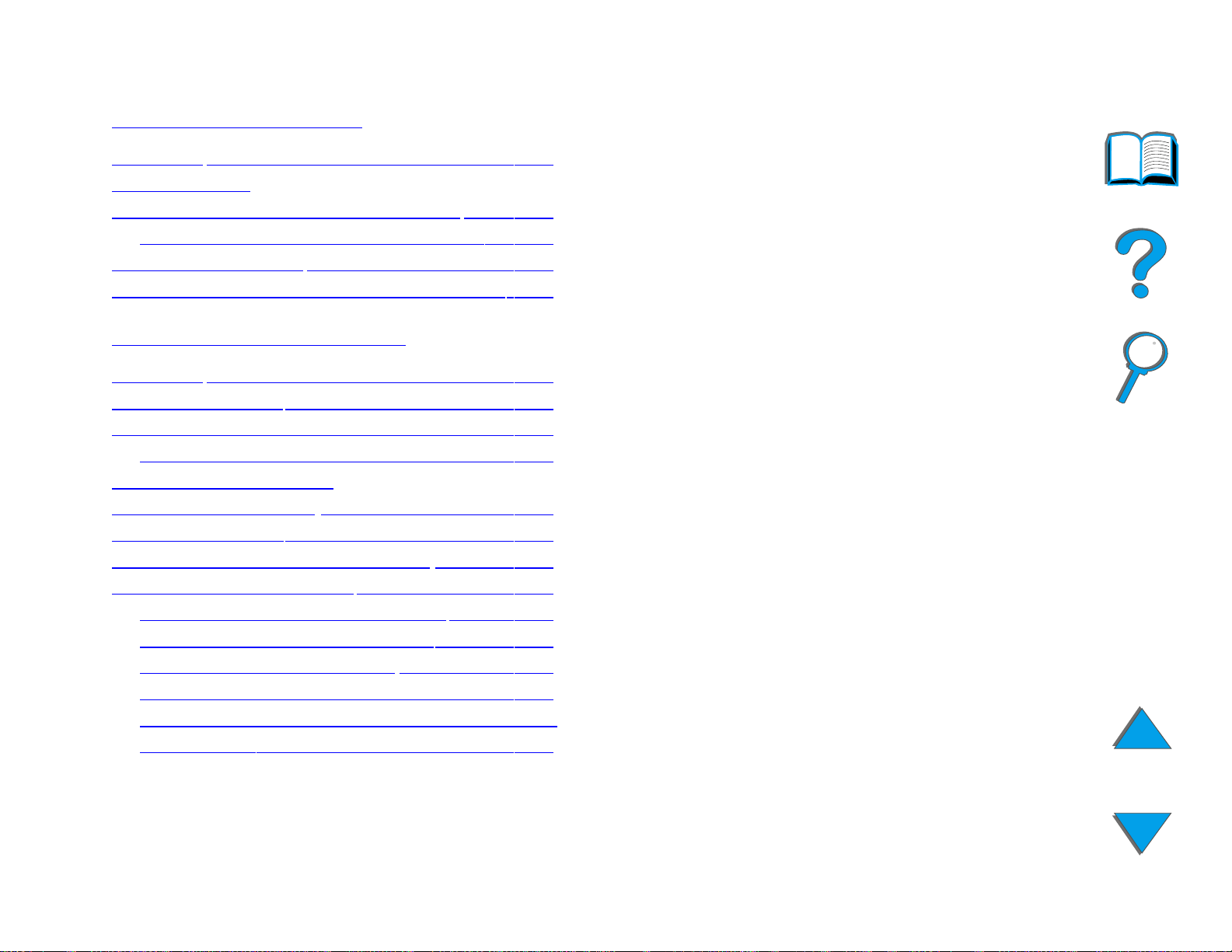
17
D Printerkommandoer
Oversigt . . . . . . . . . . . . . . . . . . . . . 493
Kendskab til
PCL-printerkommandosyntaksen . . . 496
Opbygning af escape-sekvenser . . 497
Valg af PCL-fonte . . . . . . . . . . . . . . 498
Almindelige PCL-printerkommandoer 499
E Lovpligtige oplysninger
Oversigt . . . . . . . . . . . . . . . . . . . . . 507
FCC-regulativer. . . . . . . . . . . . . . . . 508
Miljøbeskyttelse. . . . . . . . . . . . . . . . 510
Beskyttelse af miljøet . . . . . . . . . . 510
Dataark vedrørende
materialesikkerhed . . . . . . . . . . . . . 515
Miljøkonformitet. . . . . . . . . . . . . . . . 516
Overensstemmelseserklæring . . . . . 518
Sikkerhedserklæringer. . . . . . . . . . . 522
Erklæring om lasersikkerhed . . . . 522
Canadiske DOC-regulativer . . . . . 523
VCCI-erklæring (Japan) . . . . . . . . 524
Koreansk EMI-erklæring. . . . . . . . 525
Erklæring om lasersikkerhed gældende
for Finland. . . . . . . . . . . . . . . . . . 526
Page 18
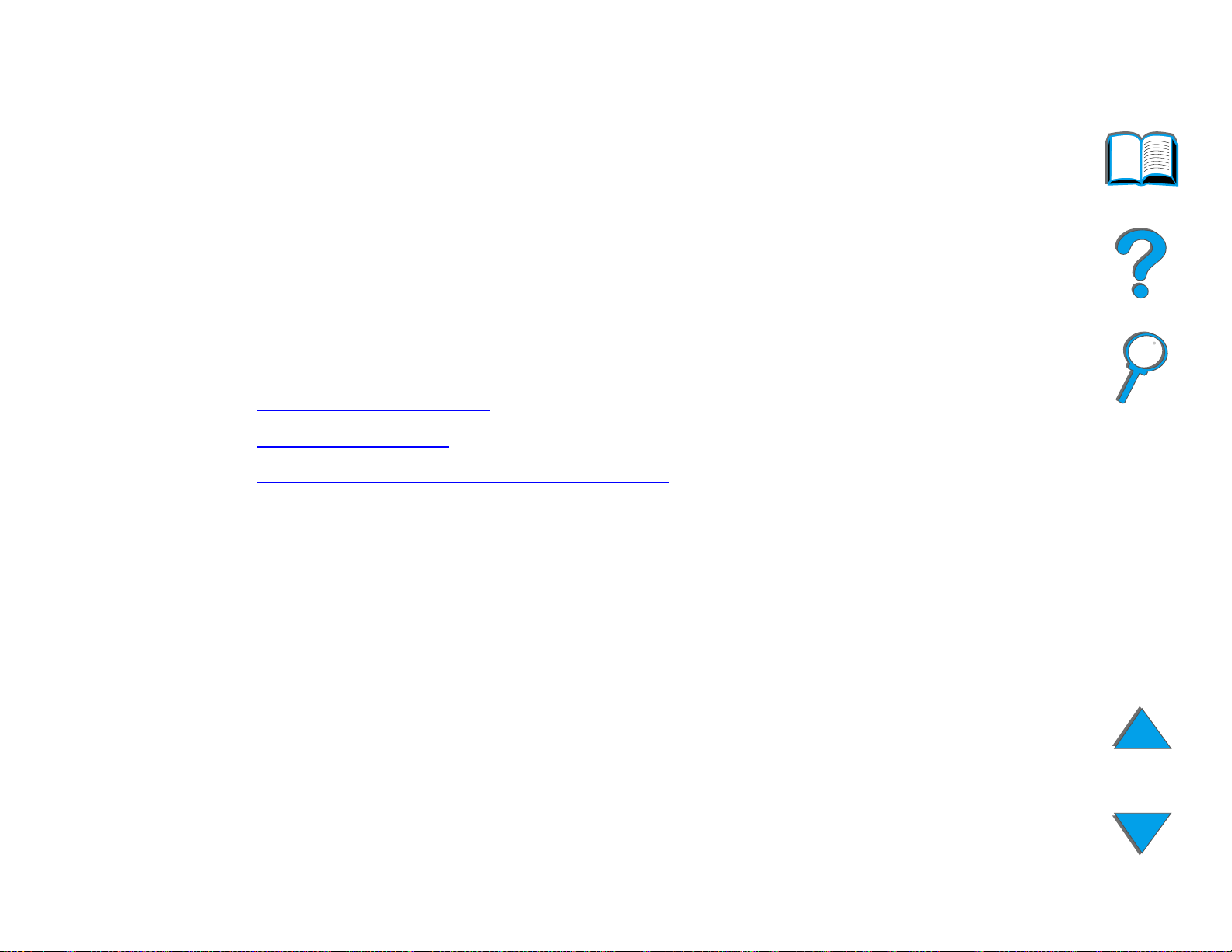
Introduktion 18
Introduktion
Dette afsnit forklarer nogle af denne online-brugervejlednings funktioner og
giver også nogle gode råd og trick, som kan hjælpe dig med at drage fuld
fordel af brugervejledningen. Den giver en oversigt over følgende oplysninger:
! Navigeringsfunktioner
! Tekstkonventioner
! Yderligere funktioner i Acrobat Reader
! Gode råd om brug
Du kan få adgang til yder ligere funktioner via Acrobat Readers menuer og
værktøjslinier.
Page 19
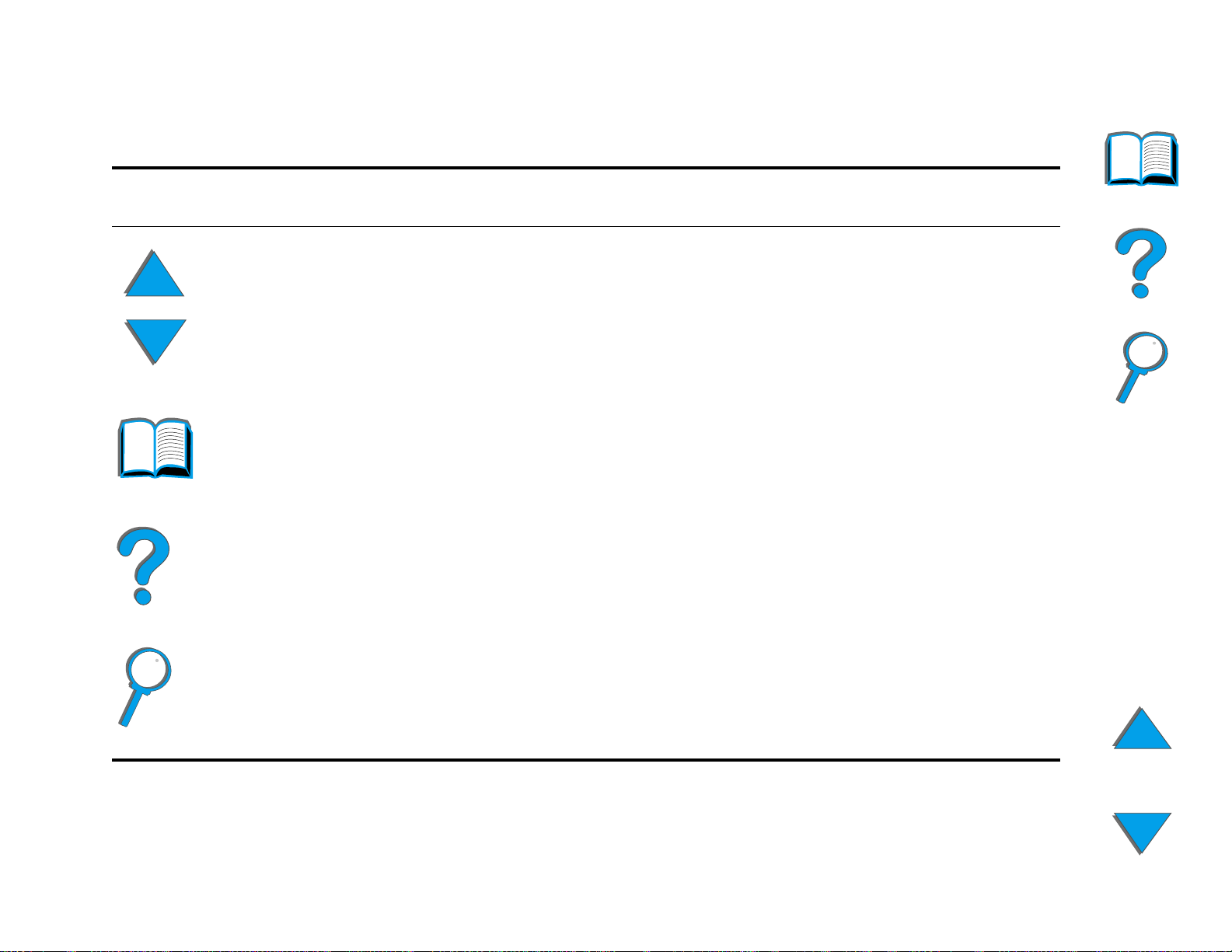
Introduktion 19
Navigeringsfunktioner
Knap Knapnavn Funktion
Pile til side op
og side ned
Ikonet
Indholdsfortegnelse
Ikonet Introduktion Med ikonet Introduktion åbnes denne introduktion
Ikonet Register Med ikonet Register åbnes tekstregisteret til
Pilene til side op og side ned giver dig mulighed
for at rulle igennem et kapitel side fo r side. Side
op-pilen giver dig mulighed for at gå en side
tilbage, mens side ned-pilen giver dig mulighed
for at flytte en side frem.
Dette indholdsfortegnelsessymbol åbner
indholdsfortegnelsen til onlinebruger vejledningen.
til vejledningen.
online-brugervejledningen. Registerfortegnelserne
Navigeringsfunktioner
er kædet sammen med deres relaterede emner.
Page 20
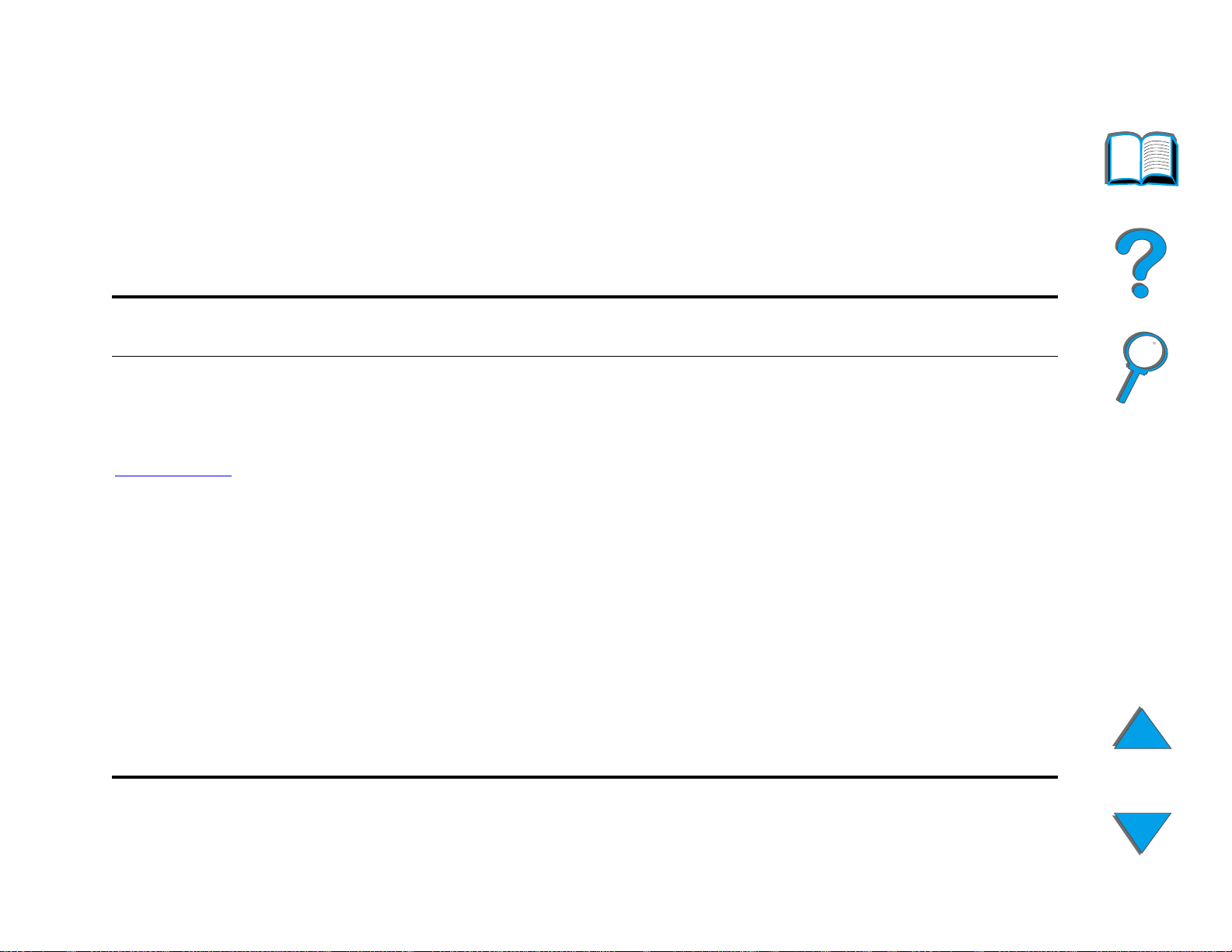
Introduktion 20
Tekstkonventioner
Noget tekst er formateret anderledes for at indikere specifikke betydninger
eller funktioner. Her under vises et skema, som definerer de forskellige
tekstformater og beskriver, hvad de indikerer.
Tekstformat Betydning eller funktion
T
ASTATUR
Hypertekst
KONTROLPANEL-TEKST Dette format bruges til tekst, som vises på kontrolpanelet.
Indtast Dette format indikerer, at teksten er indtastet af brugeren ved en
Dette format bruges til at repræsentere knapper på printeren og
taster på computerens tastatur.
Dette format bruges til at indikere, at teksten er kædet sammen
med en anden side i dokumentet. Hvis du klikker på den
understregede tekst, føres du videre til den pågældende side.
Til tider inkluderes et sidenummer og en afsnitsoverskrift i den
blå understregede tekst, men enhver tekst, som er formateret
på denne måde, indikerer en sammenkædning.
kommandoprompt eller i en dialogboks.
Tekstkonventioner
Page 21
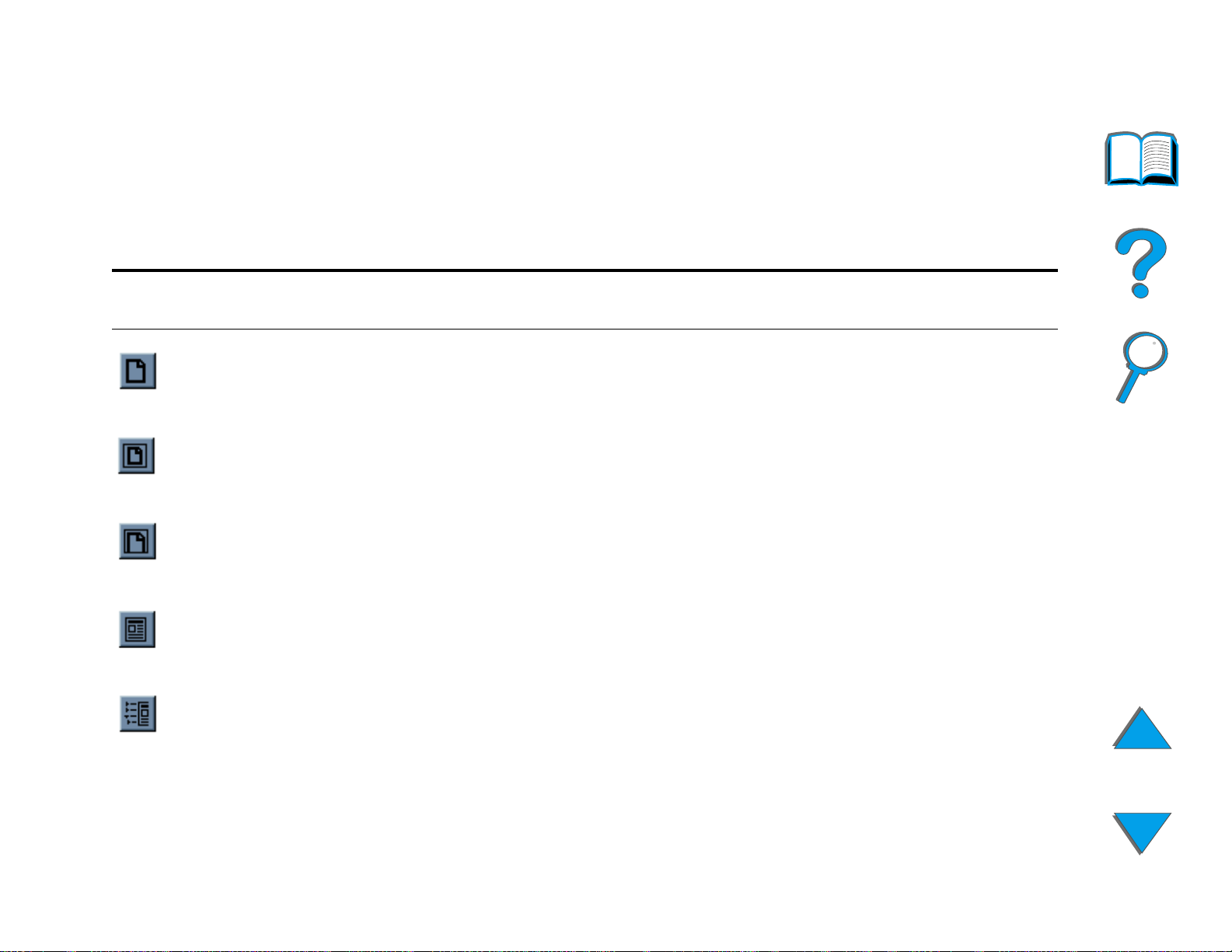
Introduktion 21
Yderligere funktioner i Acrobat Reader
Udover de navigeri ngsknapper, som vises til højre på siden, har Adobe
Acrobat Reader mange andre nyttige funktioner.
Knap Knapnavn Funktion
Faktisk størrelse Denne knap indstiller dokumentvisningen til sidens
fak t i sk e s t ørrelse.
Tilpas side Denne knap ændrer dokumentvisningen, således at
siden passer i vinduet.
Tilpas synlig
bredde
Kun side Denne knap viser kun siden uden nogen bogmærker
Side med
bogmærker
Yderligere funktioner i Acrobat Reader
Denne knap ændrer dokumentvisningen, således at det
synlige indhold og sidebredden passer i vinduet.
eller miniaturer.
Denne knap viser siden og bogmær k er t il de fors k el lig e
afsnit af dokumentet i et vindue i venstre side af
skærmbilledet.
Page 22
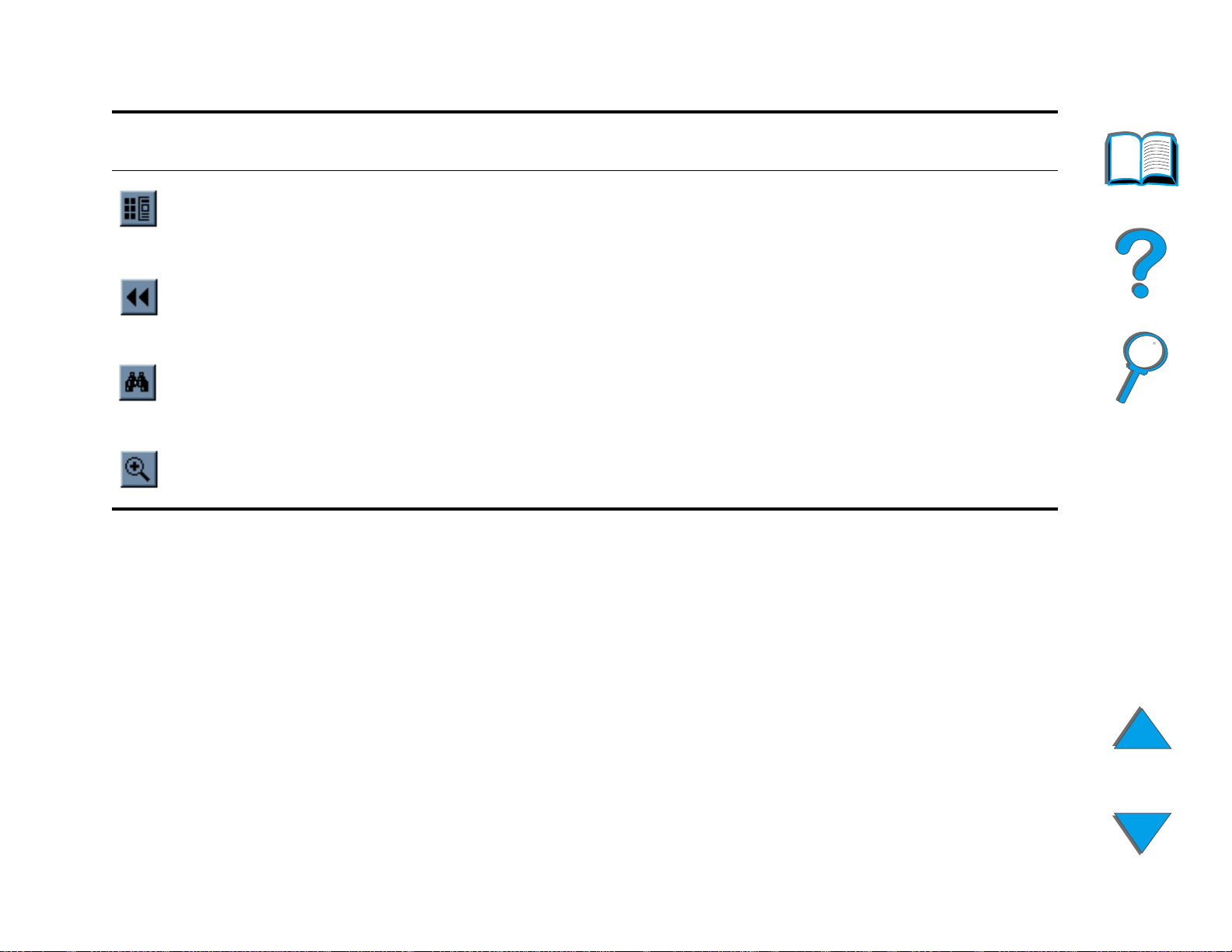
Introduktion 22
Knap Knapnavn Funktion
Side med
miniaturer
Tilbage Med denne knap kan du gå tilbage til en tidligere
Find Denne knap åbner dialogboksen Søg.
Zoom Denne knap giver dig mulighed for at ændre
Denne knap viser siden og små billeder af hver side i et
vindue i venstre side af skær mbilledet.
sammenkædning eller for tryde din sidste ændr ing.
sidestørrelsen.
Yderligere funktioner i Acrobat Reader
Page 23
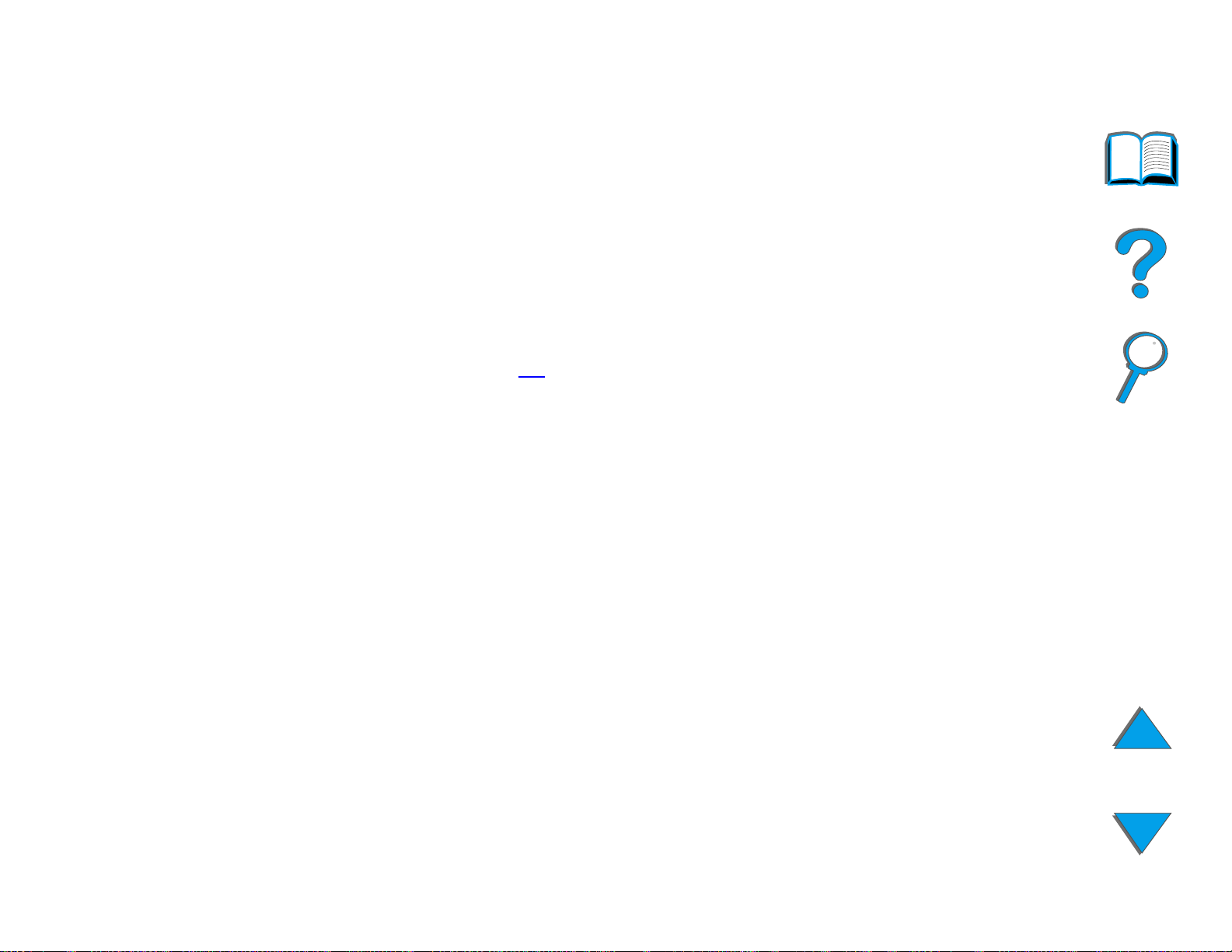
Introduktion 23
Gode råd om brug
Brug bogmærker til at navigere mellem kapitler.
Når du læser store tekstmængder, er det en god idé at deaktivere
bogmærkerne og ændre sidefremvisningen til det fulde skærmbillede.
Brug funktionen Søg i værktøjsmenuen til at finde specifikke udtr yk.
Brug tilbage-knappen (side 22
den forrige side, når du springer fra sammenkædning til sammenkædning.
Udskrivning af dette dokument - Du får den bedste kvalitet og hurtigste
udskrivning ved altid at udskrive ve d brug af en kompatibel PostScr ipt
Niveau 3-emuleringsprinterdriver.
På gr und af størrelsen på disse udskr iftsfiler, anbefales det, at du udskriver
dele af dette dokument i stedet for at udskrive hele dokumentet på én gang.
Hvis du vil spare papir, når du udskr iver denne online-brugervejledning, kan
du oprette en lynindstilling til at udskrive 2 sider af online-brugervejledningen
(miniatureudskrivning) på begge sider af papiret (duplexudskrivning). Se
hjælpen til printerdriveren for at få yderligere oplysninger om disse funktioner.
) i Adobe Acrobat Reader for at vende tilbage til
Gode råd om brug
Page 24
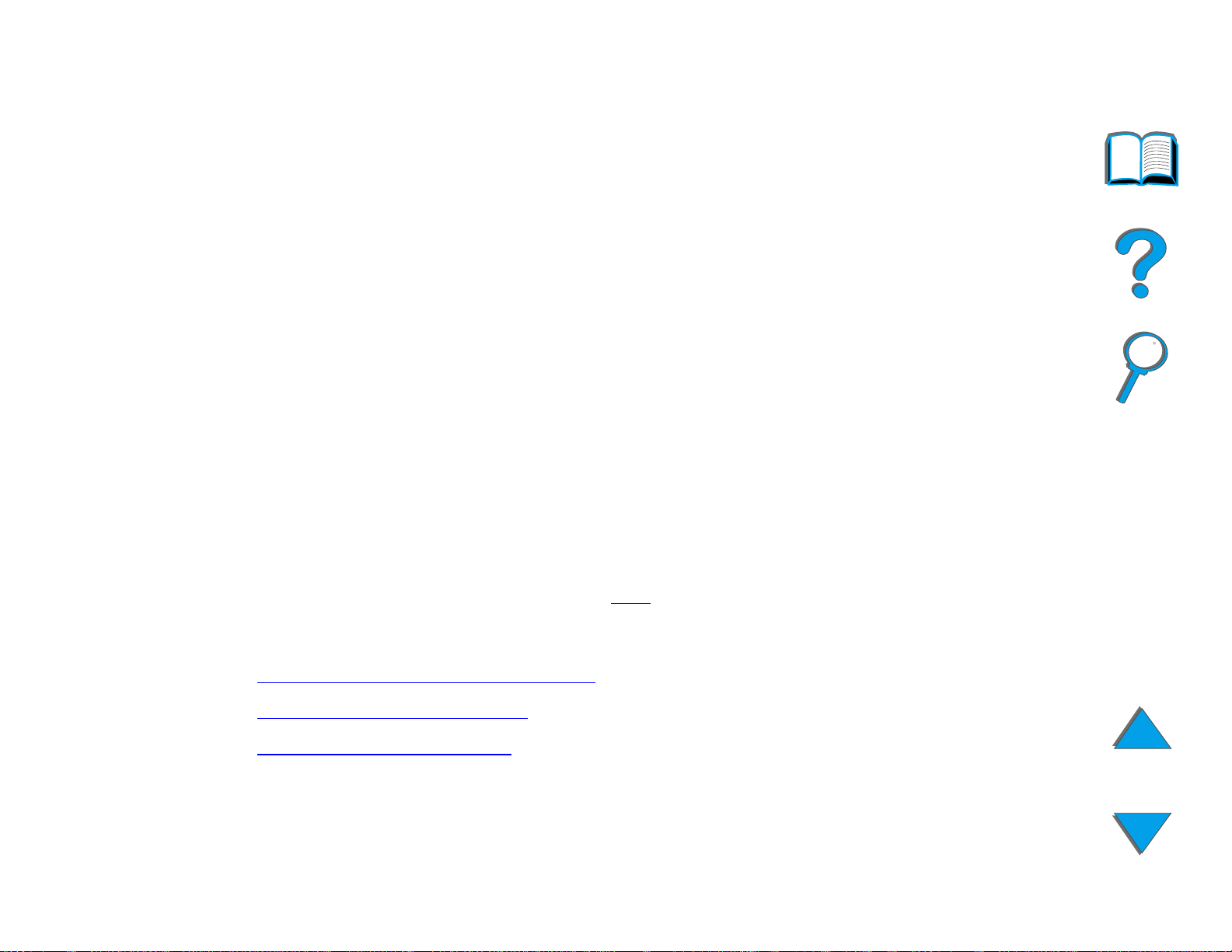
Kapitel 1 Grundlæggende oplysninger om printeren 24
Grundlæggende
1
oplysninger om printeren
Oversigt
Til lykke med dit køb af en HP LaserJet printer. Hvis du ikke allerede har gjor t
det, bedes du følge installationsanvisningerne i den opsætnings-vejledning,
Oversigt
der følger med printeren.
Detaljerede oplysninger om HP Digital Copy (som følger med HP LaserJet
8150 MFP) findes i afsnittet på side 334
følger med HP Digital Copy.
! Printerens funktioner og fordele
! Oplysninger om printeren
! Ekstraudstyr og tilbehør
Fortsættes på næste side.
eller i den opsætningsvejledning, der
Page 25
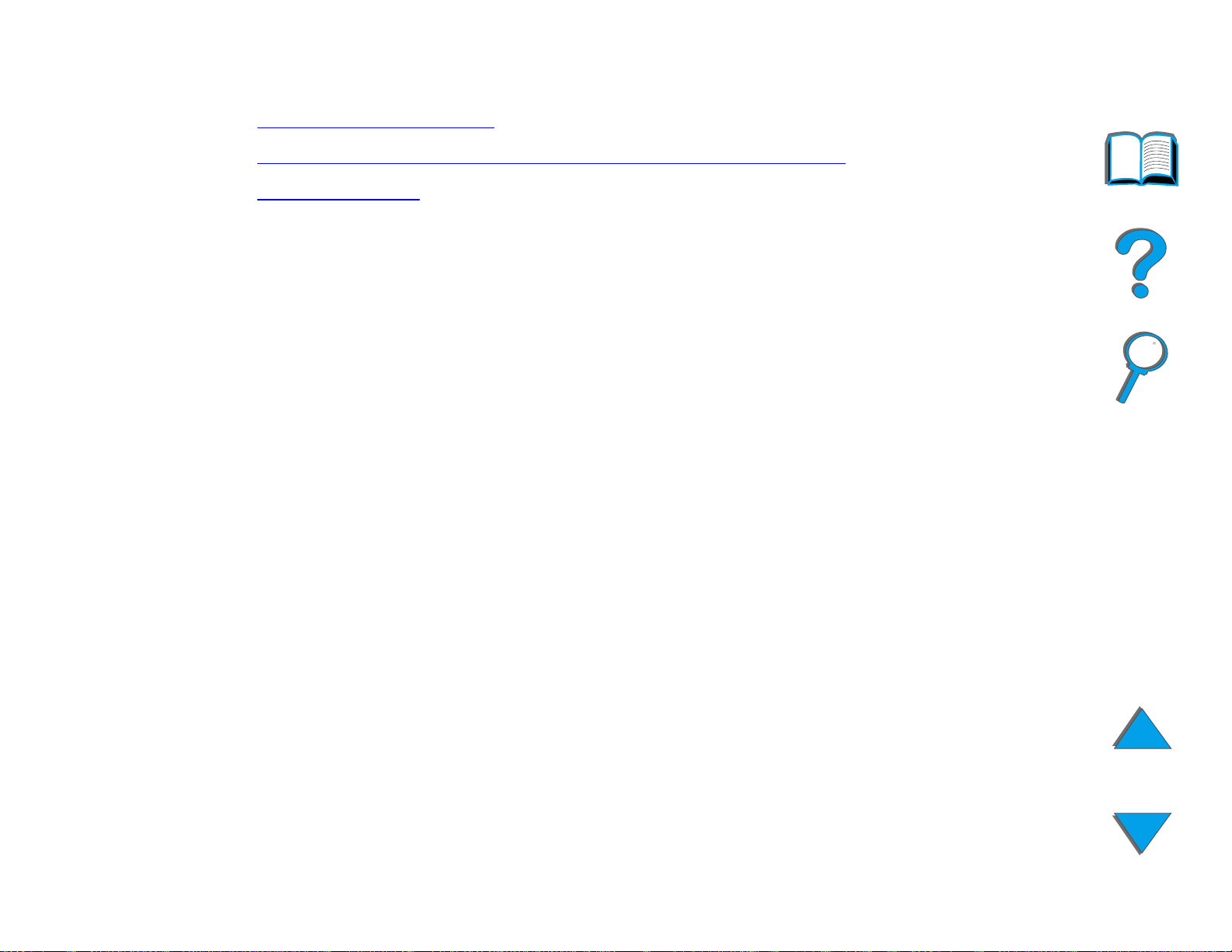
Kapitel 1 Grundlæggende oplysninger om printeren 25
! Kontrolpanelets layout
! Betydningen af papirhåndterings-LED-indikatormønstre
! Printersoftware
Oversigt
Page 26
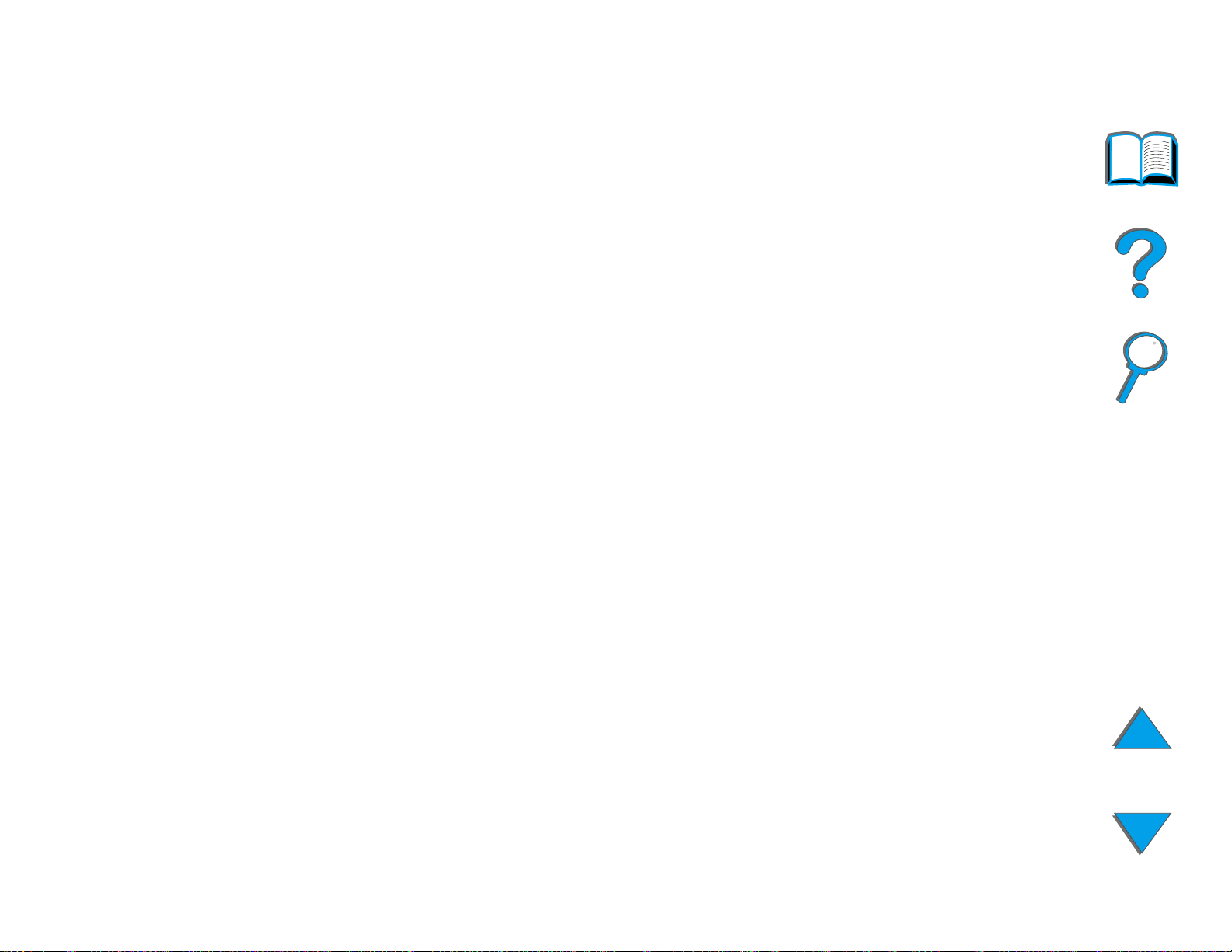
Kapitel 1 Grundlæggende oplysninger om printeren 26
Printerens funktioner og fordele
Hastighed og gennemløbsmængde
! Transmittér én gang, RIP ONCE-teknologi
! 32 sider pr. minut (ppm) på Letter- eller ISO A4-papir
! Driftssikkerhed: 150.000 sider pr. måned på Letter- eller ISO A4-papir
! 250 MHz MIPS-mikroprocessor
Opløsning
! 600 punkter pr. tomme (dpi) med Resolution Enhancement-teknologi (REt)
! FastRes 1200 giver 1200 dpi-kvalitet ved fuld hastighed
! Mere end 220 gråtoneniveauer
Printerens funktioner og fordele
Page 27
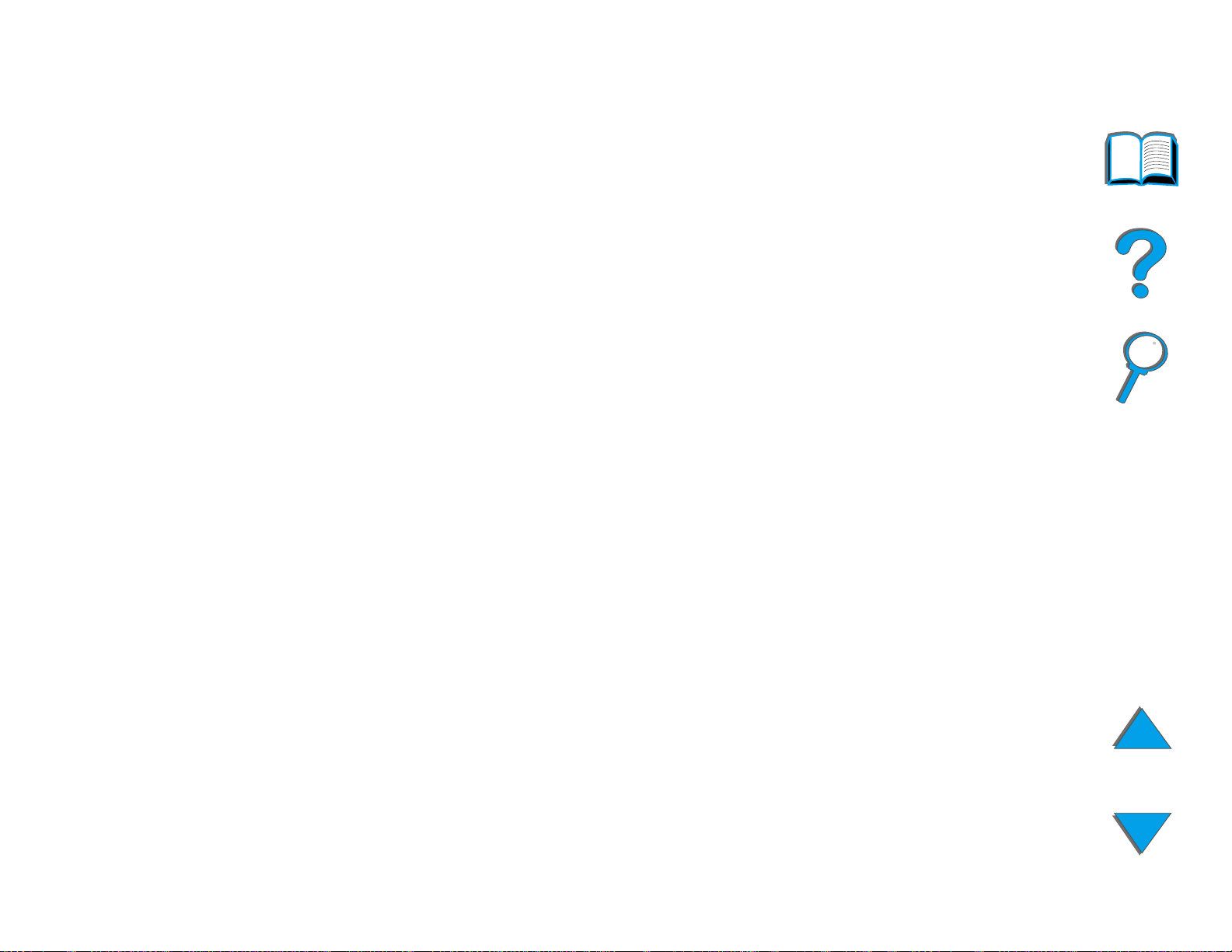
Kapitel 1 Grundlæggende oplysninger om printeren 27
Hukommelse
! 32 MB (8150/8150 N/8150 DN/8150 HN) RAM, udvidelsesmuligheder (op til
160 MB) ved brug af industristandard 100-bens DIMM-moduler (Dual
In-Line Memory Modules)
! 64 MB (8150 MFP) RAM, udvidelsesmuligheder (op til 160 MB) ved brug af
industristandard 100-bens DIMM-moduler (Dual In-Line Memor y Modules)
! Memory Enhancement teknologi (MEt) komprimerer automatisk data for at
bruge RAM mere effektivt
! 3,2 Gigabyte harddisk (8150 MFP)
Forbedret produktivitet (8150 MFP)
! Hurt ig og praktisk digital kopiering
! Avanceret papirhåndtering inklusive elektronisk sor tering, dobbelte
scanningshoveder og automatisk hæftning
! Digital sendermodul, der nemt konverterer og sender papirdokumenter
til e-ma il
Printerens funktioner og fordele
Page 28
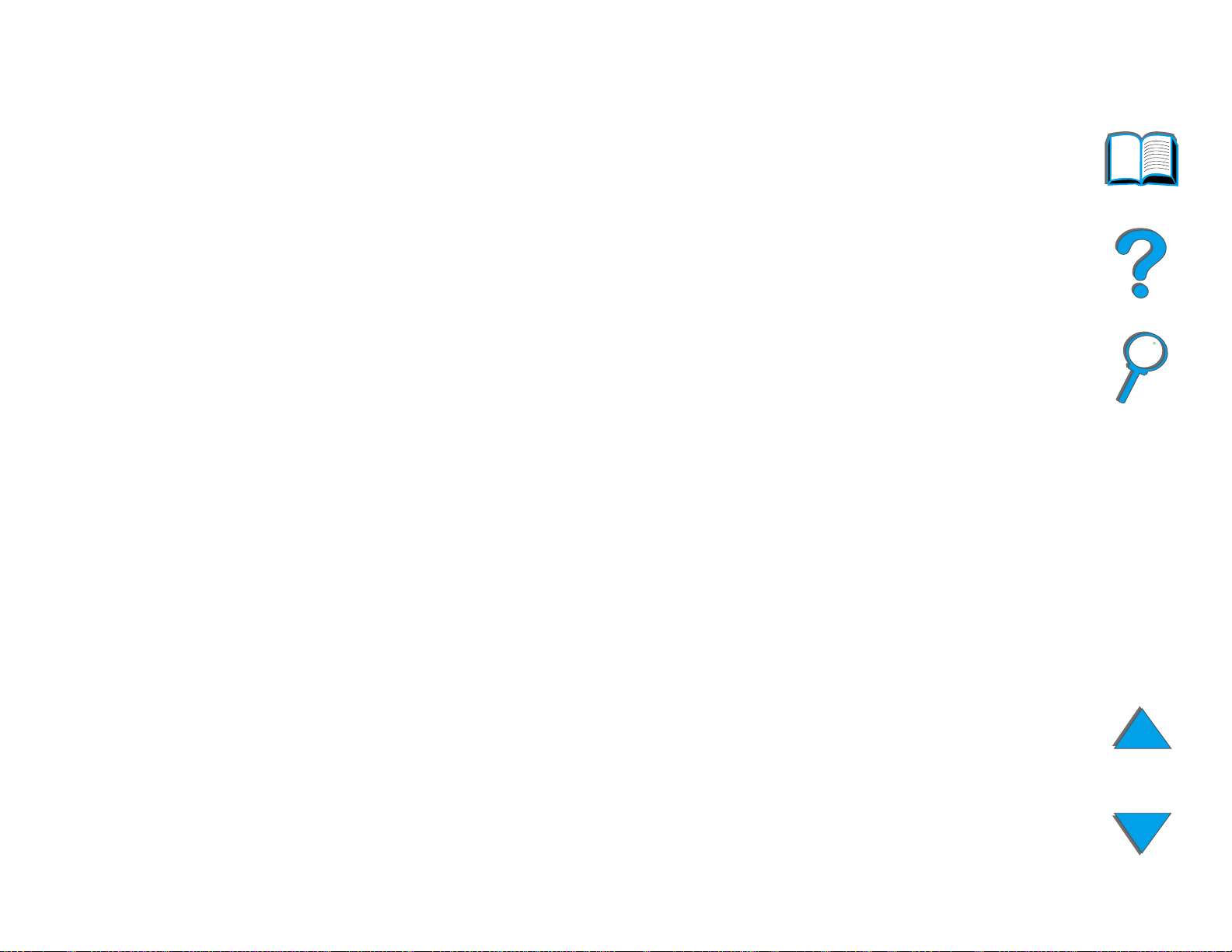
Kapitel 1 Grundlæggende oplysninger om printeren 28
Sprog og fonte
! HP PCL 6
! HP PCL 5e til kompatibilitet
! PJL (Printer Job Language - Printerjobsprog)
! PML (Printer Management Language - Printerstyr ingssprog)
! 45 skalerbare TrueType skr iftsnit
! PostScr ipt Niveau 3-emuleringsstandard
Papirhåndteringsudstyr
! Indføring
" Bakke 1: En multifunktionsbakke til papir, transparenter, etiketter og
konvolutter. Rummer op til 100 ark papir.
" Bakke 2 og 3: To 500-arks bakker. Disse bakker registrerer automatisk
papirformater.
" 2 x 500-arks papirbakke (ekstraudstyr - Bakke 4 og 5): To 500-arks bakker.
Disse bakker registrerer automatisk papirfor mater.
" 2000-arks papirbakke (ekstraudstyr - Bakke 4): En 2000-arks bakke.
Denne bakke registrerer automatisk papirfor mater.
Fortsættes på næste side.
Printerens funktioner og fordele
Page 29
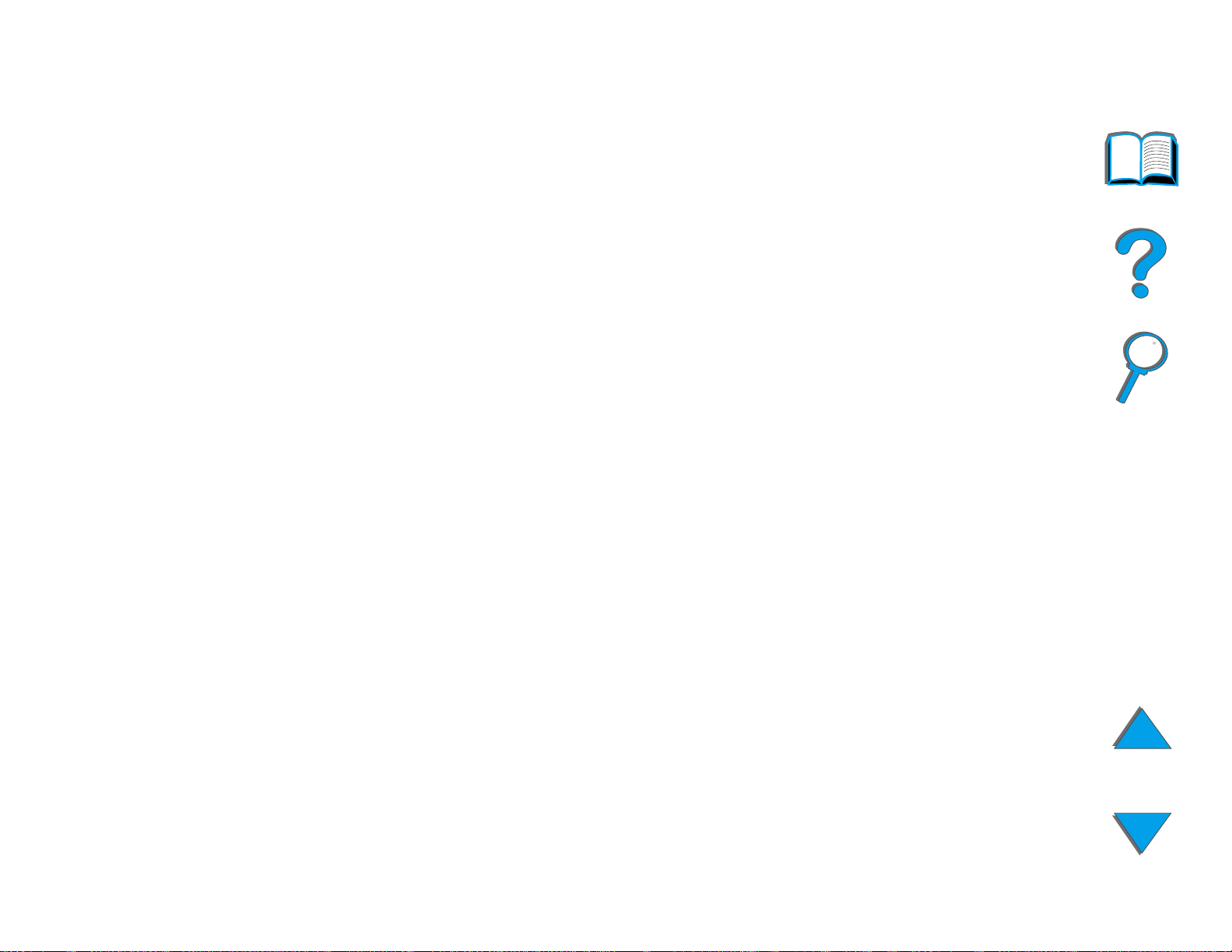
Kapitel 1 Grundlæggende oplysninger om printeren 29
" Duplexudskrivningsenhed (ekstraudstyr): Til tosidet udskrivning (på
begge sider af papiret).
" Konvolutfremfører (ekstraudstyr): Indfører automatisk op til
100 konvolutter.
" Specialpapirbakker (ekstraudstyr): Giver mulighed for udskr ivning på
specialpapirformater. R umm er o p t il 5 00 a rk pa pir. (B ru ges i st ed et for
bakke 3 eller 5).
! Udføring
" Standardudskriftsbakke (forside nedad-bakke): Rummer op til 500 ark
papir. Registrerer automatisk, når bakken er fuld.
" Forside opad-bakke: Rummer op til 100 ark papir. Giver de bedste
resultater, når der udskr ives transparenter, etiketter og konvolutter.
" 5-bakkes postkasse med hæfteenhed (ekstraudstyr): Hver af de 5 bakker
rummer op til 250 ark papir. Kan aktivere jobadskillelse ved at hæfte de
individuelle job.
" 8-bakkes postkasse (ekstraudstyr): Hver af disse 8 bakker r ummer op til
250 ark papir.
" 7-bakkes bordpostkasse (ekstraudstyr): Hver af de 7 bakker rummer op til
120 ark papir. Designet til udskrivning fra skrivebord.
" 3.000-arks stabler (ekstraudstyr): En 3.000-arks stablingsenhed.
" 3.000-arks hæfter/stabler: En 3.000-arks stablingsenhed, som giver flere
hæftningspositioner til op til 50 ark papir pr. dokument.
Fortsættes på næste side.
Printerens funktioner og fordele
Page 30
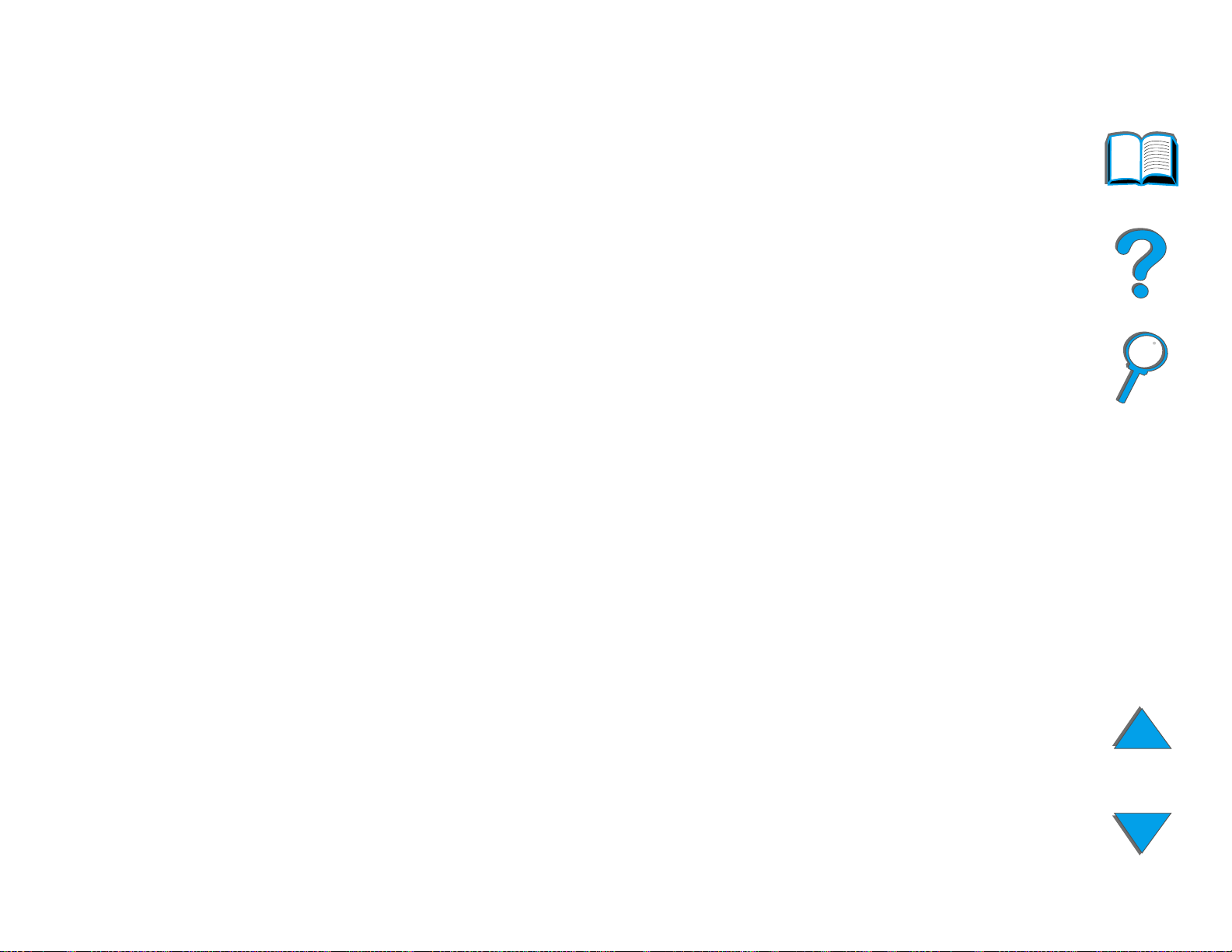
Kapitel 1 Grundlæggende oplysninger om printeren 30
! Inddata/Uddata
" HP Digital Copy: Glaspladen og den automatiske dokumentfremfører
har mulighed for at kopiere op til A3- eller 11 x 17-format originale
dokumenter. Den automatiske dokumentfremfører kan rumme op til
50 ar k papir.
Tilslutning
! 3 EIO-stik (udvidet input/output)
! HP JetDirect EIO-kort, Ether net (10Base-T, 10Base2), Token Ring, Fast
Ethernet 10/100Base-TX, USB, Serie og Local Talk
! Parallel
! HP Fast InfraRed Connect (hur tig infrarød forbindelse)
! Interfacekonnektor til kopitæller (HP LaserJet 8150 MFP eller enhver model
af HP LaserJet 8150 printer med en HP Digital Copy tilsluttet)
Miljømæssige funktioner
! EconoMode bruger cirka 50% mindre toner, hvilket forlænger tonerpatronens
levetid (HP anbefaler ikke, at EconoMode bruges hele tiden).
! Engergispar-indstillingen sparer strøm (opfylder retningslinier fra
NERGYSTAR
E
! Højt indhold af genbrugskomponenter og materialer i printeren
Printerens funktioner og fordele
)
Page 31

Kapitel 1 Grundlæggende oplysninger om printeren 31
Firmwareopdatering
Giver mulighed for at downloade firmware elektronisk.
Du kan downloade den nyeste fir mware ved at gå til
http://www.hp.com/go/lj8150_firmware og følge instruktionerne på skærmen.
Brug HP Web JetAdmin for nemt at sende fir mwareopdateringer til flere
printere (gå til http://www.h p.com/go/webjetadmin).
Printerens funktioner og fordele
Page 32

Kapitel 1 Grundlæggende oplysninger om printeren 32
Oplysninger om printeren
Konfigurationer
HP LaserJet 8150-printer
HP LaserJet 8150 printeren (produktnummer C4265A)
leveres som standard med 32 MB RAM, to 500-ar ks
bakker, en 100-arks multifunktionsbakke samt mulighed
for u d sk r i v n in g p å brede papirformater.
Bemærk HP LaserJet 8150 kræver et EIO-ko rt (ekstraudstyr) for at kunne
tilsluttes en Macintosh.
HP LaserJet 8150 N-printer
HP LaserJet 8150 N-printeren (produktnummer C4266A)
leveres som standard med 32 MB RAM, mulighed for
udskrivning i bredt format, to 500-arks bakker, en
100-arks multifunktionsbakke og en HP JetDirect
EIO-printerser ver.
Fortsættes på næste side.
Oplysninger om printeren
Page 33

Kapitel 1 Grundlæggende oplysninger om printeren 33
HP LaserJet 8150 DN-printer
HP LaserJet 8150 DN-printeren (produktnummer C4267A)
leveres som standard med 32 MB RAM, mulighed for
udskrivning i bredt format, to 500-arks bakker, en
100-arks multifunktionsbakke, en HP JetDirect
EIO-printerser ver og en duplexenhed (til udskrivning
på begge sider af papiret).
HP LaserJet 8150 HN-printer
HP LaserJet 8150 HN-printeren (produktnummer
C4269A) leveres som standard med 32 MB RAM,
mulighed for udskrivning i bredt format, to 500-arks
bakker, en 100-arks multifunktionsbakke, en 2.000-arks
papirbakke (bakke 4), en 3.000-arks stabler, en HP
JetDirect EIO-printerser ver og en duplexenhed (til
udskrivning på begge sider af papiret).
Fortsættes på næste side.
Oplysninger om printeren
Page 34

Kapitel 1 Grundlæggende oplysninger om printeren 34
HP LaserJet 8150 MFP-printer
HP LaserJet 8150 MFP (produktnummer C4268A) le v eres
som standard med 64 MB RAM, mulighed for udskrivning
i bredt format, harddisk, to 500-arks bakker, en 100-ar ks
multifunktionsbakke , en 2.000-arks papirbakk e (bakke 4),
en 3.000-arks hæfter/stabler, en HP JetDirect
EIO-printerser ver, en duplexenhed (til udskrivning på
begge sider af papiret), et EIO-kopitilslutningskort og en
HP Digital Copy.
Oplysninger om printeren
Page 35

Kapitel 1 Grundlæggende oplysninger om printeren 35
Printerens dele og deres placering
Standardudskriftsbakke (forside nedad-bakke)
Kontrolpanel
Forside opadbakke
Ve ns tr e l åge
(ikke vist)
Forr es te
låge
Strømafbryder
Bakke 3
Just érbar t papirstop
Topdæksel
Bakke 1
(multifunktion)
Bakke 1
forl ængere
Fortsættes på næste side.
Oplysninger om printeren
Højre låge
Bakke 1 papirbreddestyrBakke 2
Page 36

Kapitel 1 Grundlæggende oplysninger om printeren 36
Printkort assembler (processorkor t)
EIO-stik
Tovejs
parallelport
(IEEE-1284)
Strømstik
Oplysninger om printeren
Papirhåndteringsstik
(C-Link)
Page 37

Kapitel 1 Grundlæggende oplysninger om printeren 37
Ekstraudstyr og tilbehør
Du kan udvide printerens funktioner ved at anskaffe ekstraudstyr og tilbehør.
Brug ekstraudstyr og tilbehør, som specifikt er beregnet til denne pr inter, for at
sikre den bedste ydelse.
Printeren understøtter tre udvidede input/output (EIO)-kort. Der fås andre
former for ekstraudstyr og tilbehør. Du kan finde bestillingsoplysninger på
side 42
.
Ekstraudstyr og tilbehør
Page 38

Kapitel 1 Grundlæggende oplysninger om printeren 38
Forslag til ekstraudstyr
2 x 500-arks papirbakke
(Bakke 4 og 5)
2000-arks papirbakke
(Bakke 4)
Printersokkel
Sokkel til
HP Digital Copy
Fortsættes på næste side.
Ekstraudstyr og tilbehør
Specialpapirbakke
Opgraderingssæt til
HP LaserJet MFP
Page 39

Kapitel 1 Grundlæggende oplysninger om printeren 39
3.000-arks
hæfter/stabler
eller 3.000-arks
stabler
5-bakkes
postkasse med
hæfteenhed
7-bakkes
bordpostkasse
8-bakkes
postkasse
Konvolutfremfører
Duplexenhed
HP Fast InfraRed
Connect
Fortsættes på næste side.
Ekstraudstyr og tilbehør
Page 40

Kapitel 1 Grundlæggende oplysninger om printeren 40
Harddisk (ekstraudstyr)
Den valgfri ekstra harddisk kan bruges til at opbevare udvalgte udskriftsjob,
understøtte RIP ONCE-teknologi og opbevare indl æste fonte og for mularer
permanent i printeren. I modsætning til almindelig pr interhukommelse,
forbliver objekter på harddisken i printeren, selvom printeren slukkes.
Fonte, som indlæses på harddisken, kan bruges af alle brugere af pr interen.
Harddisken kan skrivebeskyttes gennem softwaren som en yderligere
sikkerhed.
Windows-brugere
Brug HP LaserJet Resource Manager til sletning af filer og administration af
fon t e på en masselagerenhed (side 88
hjælpen til printerens software.
HP introducerer konstant nye softwareredskaber til brug med pr interen samt
ekstraudstyr. Disse redskaber kan hentes fra Inter nettet uden gebyr. På side 3
kan du se, hvordan du besøger HP-websiden og får yder ligere oplysninger.
Fortsættes på næste side.
Ekstraudstyr og tilbehør
). Du kan finde yderligere oplysninger i
Page 41

Kapitel 1 Grundlæggende oplysninger om printeren 41
Macintosh-brugere
Brug HP LaserJet-hjælpeprogram til indlæsning af fonte og filer. Se
HP LaserJet-hjælpeprogram (Macintosh)
til HP LaserJet- hjælpeprogram, som blev leveret sammen med software
til HP LaserJet- hjælpeprogram, for yderligere oplysninger.
Bemærk HP LaserJet- hjælpeprogram understøttes ikke i traditionel kinesisk,
forenklet kinesisk, koreansk, japansk, tjekkisk, r ussisk og tyrkisk udgave.
på side 83 eller online hjælpen
Ekstraudstyr og tilbehør
Page 42

Kapitel 1 Grundlæggende oplysninger om printeren 42
Bestillingsoplysninger
Brug kun ekstraudstyr, som er udviklet specifikt til denne printer. Du bestiller
ekstraudstyr ved at kontakte en HP-autor iseret service- eller suppor tudbyder.
(Se siderne om HP Kundeservice
forrest i denne brugervejledning).
Bestillings-
Del Beskrivelse eller brug
Papirh åndtering 2 x 500-arks
papirbakke
2000-arks papirbakke En 2000-arks bakke
Konvolutfremfører Indfører automatisk op til
Specialpapirbakke Tillader udskrivning på
To 500-arks bakker
og ar kfremfører.
og ar kfremfører.
100 konvolutter.
specialpapirformater.
nummer
C4780A
C4781A
C3765B
C4184A
Ekstraudstyr og tilbehør
Page 43

Kapitel 1 Grundlæggende oplysninger om printeren 43
Bestillings-
Papirh åndtering
(fortsat)
Del Beskrivelse eller brug
Duplextilbehør
(duplexenhed)
7-bakkes
bordpostkasse
8-bakkes postkasse Hver af de 8 udskriftsbakker
5-bakkes postkasse
med hæfteenhed
Tillader automatisk
udskrivning på begge sider
af papiret.
Hver af de 7 udskriftsbakker
kan rumme 120 ark papir.
kan rumme 250 ark papir.
Hver af de 5 udskriftsbakker
kan rumme 250 ark papir.
Giver jobadskillelse ved
hjælp af hæftning.
nummer
C4782A
C4783A
C4785A
C4787A
3.000-arks stabler En 3.000-ar ks
Ekstraudstyr og tilbehør
C4779A
stablingsenhed.
Page 44

Kapitel 1 Grundlæggende oplysninger om printeren 44
Bestillings-
Papirh åndtering
(fortsat)
Del Beskrivelse eller brug
3.000-arks
hæfter/stabler
Opgraderingssæt til
HP LaserJet MFP
En 3.000-arks
stablingsenhed give r
hæftning til op til 50 ark
papir pr. dokument.
Et kopimodul, der som
standard leveres med
32 cpm, duplexudskrivning
og kopiering i bredt format.
nummer
C4788A
C4166A
Ekstraudstyr og tilbehør
Page 45

Kapitel 1 Grundlæggende oplysninger om printeren 45
Bestillings-
Del Beskrivelse eller brug
Printersokler Printersokkel Bruges i stedet for
2.000-arks papirbakken
(bakke 4) eller 2 x 500-arks
bakken (bakke 4 og 5),
når der er tilsluttet et
udskriftsekstraudstyr.
Bemærk:
Printersokkelen kan ikke
bruges med sokkelen til
HP Digital Copy.
Sokkel til HP Digital
Copy.
Dette er den foretrukne
konfiguration til printeren og
kopimodulet.
nummer
C2975A
C4231A
Ekstraudstyr og tilbehør
Page 46

Kapitel 1 Grundlæggende oplysninger om printeren 46
Bestillings-
Udskrivningstilbehør
Del Beskrivelse eller brug
HP-multifunktionspapir
(Andet medie fra HP
kan købes i kontorforsyningsforretninger).
HP LaserJet-papir
(Andet medie fra HP
kan købes i kontorforsyningsforretninger).
Mærkevarepapir fra HP til
forskellige formål (1 kasse
med 10 pakker a 500 ark).
Du kan bestille en prøve i
USA ved at ringe til
1 (800) 471 -4701.
Kvalitets mærkevarepapir
fra HP til brug med
HP LaserJet-pr intere
(1 kasse med 10 pakker a
500 ar k). Du kan bestille en
prøve i USA ved at ringe til
1 (800) 471-4701.
nummer
HPM1120
HPJ1124
Toner patron
(20.000 sider)
Ekstraudstyr og tilbehør
Ny tonerpatron med
HP UtraPrecise toner.
C4182X
Page 47

Kapitel 1 Grundlæggende oplysninger om printeren 47
Bestillings-
Udskrivningstil
behør (fortsat)
Del Beskrivelse eller brug
Hæftepatroner
(5-bakkes postkasse
med hæfter)
Hæftepatroner
(3.000-arks
hæfter/stabler)
3-styks pakke med
hæftepatroner. Hver
patron indeholder 2.000
hæfteklammer.
3-styks pakke med
hæftepatroner. Hver
patron indeholder 5.000
hæfteklammer.
nummer
C3772A
C4791A
Ekstraudstyr og tilbehør
Page 48

Kapitel 1 Grundlæggende oplysninger om printeren 48
Bestillings-
Hukommelse,
fonte og
masselager
Del Beskrivelse eller brug
DIMM-modul (Dual
In-line Memory
Module)
(100-bens)
SDRAM DIMMmoduler
(100-bens)
Flash DIMM
(100-bens)
Forøger printerens evne
til at håndtere store
udskriftsjob (maksimalt
160 MB med DIMM-moduler
fra HP):
8 MB
16 MB
32 MB
64 MB
Per manent lager til fonte
og formularer :
2 MB
nummer
C7842A
C7843A
C7845A
C7846A
C4286A
Font DIMM-modul
(100-bens)
Ekstraudstyr og tilbehør
4 MB
8 MB
8 MB asiatisk ROM:
traditionel kinesisk
simplificeret kinesisk
C4287A
C8530A
C4292A
C4293A
Page 49

Kapitel 1 Grundlæggende oplysninger om printeren 49
Bestillings-
Hukommelse,
fonte og
masselager
(fortsat)
Kabel- og
interfacetilbehør
Del Beskrivelse eller brug
Harddisk Per manent lager til fonte og
formularer. Giver mulighed
for RIP ONCE mopiering af
udskriftsjob, der er for store
til RIP ONCE mopiering i
RAM (se side 148
side 167
Parallelkabler 3 meters IEEE-1284-kabel
10 meters IEEE-1284-kabel
Macintosh netkabelsæt
(Kræver EI O- ko r t )
Til PhoneNET- eller
LocalTalk-tilslutning.
).
og
nummer
C2985B
C2946A
C2947A
92215N
Ekstraudstyr og tilbehør
1-til-1 tilslutning (Macintosh
DIN-8 kabel han-han).
92215S
Page 50

Kapitel 1 Grundlæggende oplysninger om printeren 50
Bestillings-
Kabel- og
interfacetilbehør
(fortsat)
Del Beskrivelse eller brug
Udvidede I/O-kort HP JetDirect-
printerser verens
multiprotokol
EIO-netværkskort:
! Kun Ethernet RJ-45
! Ether net RJ-45 og BNC,
LocalTalk
! Token Ring RJ-45 og
DB-9
! Fast Ethernet Kun
10/100Base-TX RJ-45
HP JetDirect
Connectivity-kort til:
nummer
J3110A
J3111A
J3112A
J4169A
HP Fast InfraRed
Connect
Ekstraudstyr og tilbehør
! USB, Serie, LocalTalk
Giver mulighed for trådløs
udskrivning fra en bærbar
enhed, der overholder
IRDA-standarden (f.eks.
en bærbar computer).
J4135A
C4103A
Page 51

Kapitel 1 Grundlæggende oplysninger om printeren 51
Bestillings-
Kabel- og
interfacetilbehør
(fortsat)
Vedlig eholdelsessæt
Del Beskrivelse eller brug
Strømboks Til tilslutning af en
multibakkepostkasse til
printeren, når printeren står
på en printersokkel. Denne
artikel leveres kun sammen
med 2000-arks papirbakken
og 2 x 500-arks papirbakken.
Preventive
Maintenance Kit
(Sættil forebyggende
vedligeholdelse)
Indeholder udskiftningsfikseringsenhed,
overføri ngsvalse og
indførings- og
separationsvalser.
Til 110V-enheder
nummer
C4789A
C3914A
Ekstraudstyr og tilbehør
Til 220V-enheder
C3915A
Page 52

Kapitel 1 Grundlæggende oplysninger om printeren 52
Bestillings-
Del Beskrivelse eller brug
Dokumentation HP LaserJet Printer
Fa m i l y Pa p e r
Specification Guide
(Papirspecifikationsvejledning til HP
LaserJet-printerserien)
PCL 5/PJL Technical
Reference
Documentation
Package
(Dokumentationspakke
med PCL 5/PJL
teknisk reference)
En vejledning i brug af papir
og andre udskriftsmedier
med HP LaserJet-pr intere.
En vejledning i brug af
printerkommandoer med
HP LaserJet-pr intere.
nummer
5090-3392
5021-0377
HP LaserJet 8150,
8150 N, 8150 DN,
8150 HN og 8150 MFP
Printere
Bruger vejledning
Ekstraudstyr og tilbehør
Dette er en onlinebruger vejledning, der
leveres på en CD. Denne
CD-ROM indeholder alle de
understøttede sprog.
C4265-60104
Page 53

Kapitel 1 Grundlæggende oplysninger om printeren 53
Bestillings-
Dokumentation
(fortsat)
Del Beskrivelse eller brug
Brugerdokumentationspakke
Installationsvejledning
til HP 3.000-arks
stabler og HP
3.000-arks
hæfter/stabler (C4779x
og C4788x)
Brugervejledning til HP
3.000-arks stabler og
En ekstra kopi af
opsætningsvejledningen og
den korte funktionsoversigt.
Til rådighed på alle
understøttede sprog.
Instruktioner i installering
af 3.000-ar ks stableren
og 3.000-ar ks hæfteren/
stableren.
Dette er en online
bruger vejledning, som
nummer
C4265-99001
(Engelsk
ver si o n)
C4788-90900
C4788-90901
HP 3.000-arks
hæfter/stabler (C4779x
og C4788x)
Ekstraudstyr og tilbehør
stilles til rådighed på CD.
Page 54

Kapitel 1 Grundlæggende oplysninger om printeren 54
Kontrolpanelets layout
Kontrolpanelet inkluderer tre indikatorlys, seks taster og et display med 2 linier
(16 tegn pr. linie).
Display med
2 linier
Start
Menu Emne - Værdi + Vælg
Klar Data Eftersyn
KLAR
Annuller
Job
Kontrolpanelets layout
Page 55

Kapitel 1 Grundlæggende oplysninger om printeren 55
Kontrolpanelets indikatorer
Indikator Viser
Klar
Slukket Printeren er offline eller har en fejl.
Konstant Printeren er klar til udskrivning.
Blinker Printern er ved at gå o f fl in e, ven t ve n li gs t .
Data
Slukket Printeren har ingen data til udskrivning.
Konstant Printeren har data til udskrivning, men er ikke klar
Blinker Printeren behandler eller udskriver dataene.
Kontrolpanelets layout
eller er offline.
Page 56

Kapitel 1 Grundlæggende oplysninger om printeren 56
Indikator Viser
Eftersyn
Slukket Printeren har ingen fejl.
Konstant Printer problem. Sluk for printeren og tænd
den igen.
Blinker Indgriben nødvendig. Se displayet på
kontrolpanelet.
Konfigurationsside
Du kan få oplysninger om udskr ivning af en konfigurationsside på side 324.
Kontrolpanelets layout
Page 57

Kapitel 1 Grundlæggende oplysninger om printeren 57
Kontrolpanelets taster
Tast Funktion
S
TART
! Sætter printeren online eller offline.
! Udskriver eventuelle data i printerens buffer.
! Sætter printeren i stand til at genoptage udskr ivning efter at have
været offline. Fjerner de fleste printermeddelelser og sætter
printeren online.
! Sætter printeren i stand til at for tsætte udskr ivningen med en
fejlmeddelelse som f.eks. BAKKE x ILÆG [TYPE] [FORMAT] eller
UVENTET PAPIRFORMAT.
! Bekræfter en anmodning om manuel papirindføring, hvis
der er papir i Bakke 1, og BAKKE 1 MODUS=KASSETTE er valgt i
Papir Håndteringsmenuen på printerens kontrolpanel.
! Tilsidesætter en anmodning om manuel papirindføring fra Bakke 1
ved at vælge papir fra den næste tilgængelige bakke.
! Går ud af menuerne på kontrolpanelet. (Hvis du vil gemme den
valgte indstilling på kontrolpanelet, skal du først trykke på V
A
NNULLER JOB
Annullerer det udskriftsjob, som printeren er i færd med at behandle.
Den tid, det tager at annullere udskriftsjobbet, afhænger af jobbets
størrelse. (Du skal kun trykke én gang).
Kontrolpanelets layout
ÆLG
).
Page 58

Kapitel 1 Grundlæggende oplysninger om printeren 58
Tast Funktion
M
E
MNE
- V
V
ÆLG
ENU
ÆRDI
Bruges til at gennemse menuerne på kontrolpanelet. Tr yk på højre
side af tasten for at gå frem eller venstre side for at gå baglæns.
Bruges til at gennemse de enkelte emner eller funktioner på den
valgte menu. Tr yk på højre side af tasten for at gå frem eller venstre
side for at gå baglæns. Tasten Emne bruges desuden til at navigere
gennem printerens online Hjælp-system (se side 230
).
+ Bruges til at gennemse værdierne for den valgte menufunktion. Tr yk
på + fo r at g å frem eller - for a t g å baglæns.
! Gemmer den valgte værdi for den aktuelle menufunktion. Der
vises e n stjerne (*) ved siden af den valgte værdi, hvilket angiver,
at dette er den nye standardindstilling. Standardindstillingerne
vedbliver at være gældende, når printeren slukkes eller nulstilles
(medmindre du vælger at nulstille til samtlige fabriksindstillinger
på Reset-menuen).
! Udskriver en af printerens informationssider fra kontrolpanelet.
Kontrolpanelets layout
Page 59

Kapitel 1 Grundlæggende oplysninger om printeren 59
Kontrolpanelets menuer
Du kan finde en fuldstændig oversigt over kontrolpanelets forskellige
funktioner og mulige værdier på side 430
Tryk på M
for a t f å adgang til alle kontrolpanelets menuer. Når der
ENU
.
installeres ekstra bakker eller andet ekstraudstyr i printeren, tilføjes der
automatisk nye emner på menuerne.
Sådan ændres en indstilling på kontrolpanelet:
, indtil den ønskede menu vises
1 Tryk flere gange på M
2 Tryk flere gange på E
3 Tryk flere gange på - V
for at gemme den valgte indstilling. Der vises en stjer ne (*)
4 Tr yk på V
ÆLG
ved siden af indstillingen, hvilket angiver, at dette nu er
standardindstillingen.
ENU
, indtil det ønskede emne vises.
MNE
ÆRDI
+, indtil den ønskede indstilling vises.
5 Tr yk på S
Fortsættes på næste side.
Kontrolpanelets layout
TART
for at forlade menuen.
Page 60

Kapitel 1 Grundlæggende oplysninger om printeren 60
Bemærk Indstillinger i printerdriveren og softwareprogrammet tilsidesætter
indstillinger, s om er valgt på kontrolpanelet. (Indstillinger i
softwareprogrammet tilsidesætter indstillinger, som er valgt i
printerdriveren).
Hvis du ikke kan få adgang til en bestemt menu eller funktion, er det
pågældende enten ikke tilgængeligt på printe ren, eller netværksadministratoren har låst funktionen. (På kontrolpanelet vises
meddelelsen ADGANG NÆGTET MENUERNE LÅST). Kontakt netværksadministratoren.
Sådan udskrives en oversigt over kontrolpanelets
menuer:
Se side 327 for at f å oplysninger om, hvordan der udskrives en oversigt over
kontrolpanelets menuer.
Kontrolpanelets layout
Page 61

Kapitel 1 Grundlæggende oplysninger om printeren 61
Betydningen af papirhåndterings-LED-indikatormønstre
Brug den følgende tabel til at aflæse betydningen af statuslysene på
2000-arks papirbakken (bakke 4), 2 x 500-arks papirbakkerne (bakke 4 og 5)
og HP-udskriftsenhederne (ekstraudstyr).
2000-arks papirbakke og
2 x 500-arks bakke
(ekstraudstyr - Bakke 4
Indikator
Konstant grøn Tilbehøret er tændt og klar. Tilbehøret er tændt og klar.
og 5)
HP-udskriftsenheder
(ekstraudstyr)
Konstant orange Der er en funktionsfejl i
tilbehørets hardware.
Blinkende orange Der er papirstop i tilbehøret,
eller der skal fjernes en side
fra bakken, selvom siden ikke
sidder fast.
Den nederste højre låge er
måske åben.
Betydningen af papirhåndterings-LED-indikatormønstre
Der er en funktionsfejl i
tilbehørets hardware.
Der er papirstop i tilbehøret,
eller der skal fjernes en side
fra multibakkepostkassen,
selvom siden ikke sidder fast.
Tilbehøret er ikke tilsluttet
korrekt til printeren.
Page 62

Kapitel 1 Grundlæggende oplysninger om printeren 62
2000-arks papirbakke og
2 x 500-arks bakke
Indikator
(ekstraudstyr - Bakke 4
og 5)
HP-udskriftsenheder
(ekstraudstyr)
Slukket Printeren er måske i
Engergispar-status. Tr yk
på S
TART
.
Tilbehøret modtager ikke
strøm. Kontrollér både
strømkilden og
netledningerne. Kontrollér
strømforsyning, netledninger
og C-link kabler.
Printeren er måske i
Engergispar-status. Tryk
på S
TART
.
Tilbehøret modtager ikke
strøm. Kontrollér både
strømkilden og
netledningerne. Kontrollér
strømforsyning, netledninger
og C-link kabler.
Betydningen af papirhåndterings-LED-indikatormønstre
Page 63

Kapitel 1 Grundlæggende oplysninger om printeren 63
Printersoftware
Windowsklient
Windows-software
Netværks-administratorer
Macintoshklient
HP fælles
installationsprogram
HP fælles dr ivere
Macintosh-software
PPD’er
HP LaserJet-hjælpeprogram*
Font e*
Guide files* (kun engelsk)
Windows-software
HP Resource Manager
HP fælles
installationsprogram
HP Internet installationsprogram
HP diskkopi-hjælpeprogram
HP fælles dr ivere
Macintosh-software
PPD’er
HP LaserJet-
hjælpeprogram*
Font e*
Guide files* (kun engelsk)
* Disse produkter understøttes ikke i traditionel kinesisk, forenklet kinesisk,
koreansk, japansk, tjekkisk, russisk og tyrkisk udgave.
Printersoftware
Page 64

Kapitel 1 Grundlæggende oplysninger om printeren 64
Printerdriverne, der findes på CD-ROM’en, skal installeres, før du kan udnytte
alle printerens faciliteter. Det anbefales desuden at installere de øvrige
softwareprogrammer, men de er ikke påkrævede for at kunne bruge printeren.
Se Vigtigt-filen for yderligere oplysninger.
Bemærk For n et v ærksadministratorer : HP LaserJet Resource Manager skal
installeres på netvær ksadministratorens computer. Install ér al
anden relevant software på ser veren og alle klientcomputerne.
Åbn det serverbaserede redskab (HP Web JetAdmin) i din
webbrowser for at styre printere. Yderligere oplysninger fås på
www.hp.com/go/webjetadmin
De nyeste drivere, ekstra drivere og anden software kan hentes på Internettet.
Afhængigt af konfigurationen på Windows-computeren undersøger
installationsprogrammet automatisk, om computeren har adgang til Internettet,
hvor den seneste software kan hentes. Hvis du ikke har adgang til Internettet,
kan du på siderne om HP Kundeser vice
oplysninger om, hvordan du får fat i den seneste software.
Der følger en CD-ROM med printeren, som indeholder HP LaserJetudskrivningssystemet. På CD-ROM’en er der softwarekomponenter og drivere,
som er praktiske for slutbr ugere og netvær ksadministratorer. Se Vigtigt-filen
for a t få de nyeste oplysninger.
Fortsættes på næste side.
Printersoftware
forrest i denne brugervejledning finde
Page 65

Kapitel 1 Grundlæggende oplysninger om printeren 65
Udskrivningssystemet indeholder software, der er udviklet til slutbrugere, som
arbejder i følgende miljøer:
! Microsoft Windows 3.1x
! Microsoft Windows 9x
! Microsoft Windows NT 4.0
! Windows 2000
! IBM OS/2 version 2.0 eller derover
! Apple Mac OS 7.5 eller derover
! Auto Ca d
Udskrivningssystemet indeholder også software til netværksadministratorer,
der benytter følgende netværksoperativsystemer :
! Novell NetWare 3.x, 4.x eller 5.x
! Microsoft Windows 9x
! Microsoft Windows NT 4.0 eller Windows 2000
! Apple AppleTalk (LocalTalk eller EtherTalk)
Fortsættes på næste side.
Printersoftware
Page 66

Kapitel 1 Grundlæggende oplysninger om printeren 66
Netvær ksprinter installation til UNIX og andre netvær ksoperativsystemer er til
rådighed på webbet eller gennem HP-forhandleren. (Se sider ne om
HP Kundeservice
De drivere og softwarekomponenter til slutbr ugere og administratorer, der
benytter de ovennævnte milj øer, er beskrevet i de følgende afsnit.
forrest i denne brugervejledning).
Printersoftware
Page 67

Kapitel 1 Grundlæggende oplysninger om printeren 67
Printerdrivere
Printerdriverne giver adgang til printerens faciliteter og sætter computeren i
stand til at kommunikere med printeren.
Windows
Se Adgang til Windows-printerdriveren på side 76 for a t f å mere specifikke
driveroplysninger.
Macintosh
Se Apple LaserWriter 8-driver på side 82 for at f å mere specifikke
driveroplysninger.
Bemærk Undersøg filen med “Installationsnoter ”, som findes på CD’en, for
oplysninger om yderligere medfølgende software og understøttede sprog.
Printersoftware
Page 68

Kapitel 1 Grundlæggende oplysninger om printeren 68
Drivere, som følger med printeren
Følgende printerdrivere følger med printeren. De nyeste drivere kan hentes
på Internettet. (Se sider ne om HP Kundeservice
forrest i denne brugervejledning). Afhængigt af konfigurationen på Windows-computerne kontrollerer
installationsprogrammet til printersoftwaren automatisk computeren for
Internet-adgang for på den måde at anskaffe de nyeste drivere.
PCL 5e PCL 6 PS
a
Windows 3.1x ###
Windows 9x ###
Windows NT 4.0 ###
Windows 2000 ###
Macintosh-computer
a. PostScript Level 3-emuler ing betegnes i hele denne bruger vejledning som PS.
b. Der medfølger kun PPD’er (se side 82). Hvis du har brug for Apple LaserWriter
8-driveren, leveres den med Mac OS-systemsoftwaren, eller kan indhentes direkte
fra Apple Computer, Inc.
b
Fortsættes på næste side.
Printersoftware
Page 69

Kapitel 1 Grundlæggende oplysninger om printeren 69
Fra tabellerne herunder vælger du den relevante installationsindstilling for det,
du ønsker installeret på dit system.
Windows installation
Standardinstallation
Brugerdefineret
installation
Fortsættes på næste side.
Vælg Standardinstallation for at installere følgende:
! PCL 6
! Tovejskommunikation
! Fo nt e
! Selvstændig status
Vælg Brugerdefineret installation for a t:
! Kopiere drivere alene (PCL 6, PCL 5e og PS)
! Oprette brugerdefineret installation (PCL 6, PCL 5e, PS,
tovejskommunikation, fonte, selvstændig status og Resource
Manager)
! Kopiere hele installationsprogrammet til udskrivningssystem
Printersoftware
Page 70

Kapitel 1 Grundlæggende oplysninger om printeren 70
Macintosh installation
Installer Vælg Installér fo r a t i n s ta l l er e følgende:
! PPD-fil til brug med PostScript-printerdrivere
! HP LaserJet-hjælpeprogram
! Online hjælp
Brugerdefineret Vælg Brugerdefineret for kun at installere den software, som
du foretrækker.
Printersoftware
Page 71

Kapitel 1 Grundlæggende oplysninger om printeren 71
Yderligere drivere
Følgende ekstra printerdrivere er inkluderet med printeren.
! OS/2 PCL/PCL 6-pr interdriver
! OS/2 PS-printerdriver
! Auto CA D
Bemærk Hvis den ønskede printerdriver ikke findes på CD-ROM’en eller ikke er
anført her, kan du se efter i softwareprogrammets installationsdisketter
eller Vigtigt-filer, om programmet understøtter printeren. Hvis dette ikke
er tilfældet, må du kontakte softwareproducenten eller-leverandøren og
bede om en driver til printeren.
Printersoftware
Page 72

Kapitel 1 Grundlæggende oplysninger om printeren 72
Software til Windows
Brug udskrivningssystemsoftwaren til at installere printeren. Hvis du
installerer printeren på et netværk (Novell NetWare eller Microsoft
Windows-netværk) fra et Windows 9x-, NT- eller 2000-system, vil
udskrivningssystemsoftwaren lede dig igennem installationsprocessen
og vil konfigurere netværkspr interen korrekt.
Bemærk Hvis printeren skal bruges på et netvær k, skal netværksklienter ne og
serverne konfigureres korrekt for at kunne kommunikere på netværket.
Brug HP Web JetAdmin til yderligere netvær ksprinterkonfiguration
og -styr ing.
HP Web JetAdmin er et serverbaseret redskab, som netværks-
administratorer kan få adgang til ved brug af deres webbrowser.
Hvis du ønsker oplysninger om understøttede vær tssystemer og
Printersoftware
disponible sprog, eller hvis du vil downloade softwaren, kan du g å
til www.hp.com/go /webjetadmin
Page 73

Kapitel 1 Grundlæggende oplysninger om printeren 73
Installation af Windows udskrivningssoftware (CD)
Til Windows 9x, Windows NT 4.0 og Windows 2000
1 Luk alle k ørende programmer.
2 Indsæt CD-ROM’en i CD-ROM-drevet. (Afhængigt af computerkonfigurationen
starter ins tallationsprogrammet måske automatisk).
3 Klik på Start.
4 Klik på Kør.
5 Indtast D:\SETUP (eller det relevante drevbogstav) i kommandoliniefeltet,
og klik på OK.
6 Følg instruktioner ne på computerskærmen.
Fortsættes på næste side.
Printersoftware
Page 74

Kapitel 1 Grundlæggende oplysninger om printeren 74
Til Windows 3.1x
1 Luk alle k ørende programmer.
2 Indsæt CD-ROM’en i CD-ROM-drevet.
3 På skærmbilledet Windows Programstyring klikker du på menuen Filer.
4 Klik på Kør.
5 Indtast D:\SETUP (eller det relevante drevbogstav) i kommandoliniefeltet,
og klik på OK.
6 Følg instruktioner ne på computerskærmen.
Printersoftware
Page 75

Kapitel 1 Grundlæggende oplysninger om printeren 75
Installation af Macintosh-udskrivningssoftware
Bemærk Læs “Installationsnoter” på CD-ROM’en.
1 Afslut alle åbne programmer.
2 Indsæt CD-ROM’en i CD-ROM-drevet.
3 Dobbeltklik på ikonet Installeringsprogram, og følg instruktionerne
på skærmbilledet.
4 Åbn Vælg er i menuen Apple.
5 Klik på ikonet LaserWriter 8. Hvis ikonet ikke findes, skal du kontakte
HP Kundeservice
6 Hvis du er tilsluttet et netvær k med flere zoner, skal du vælge zonen i det
AppleTalk zoner-felt, som indeholder printeren. Spørg netværksadministratoren,
hvis du ikke kender zonen.
7 Vælg det ønskede printer navn til højre i Vælger. Der skulle vises et ikon.
8 Luk Vælger ved at klikke på lukkefeltet i øverste venstre hjørne.
Printersoftware
eller kontakt Apple Computer, Inc.
Page 76

Kapitel 1 Grundlæggende oplysninger om printeren 76
Adgang til Windows-printerdriveren
Konfigurér driveren, når softwaren er installeret, ved at aktivere den på en af
følgende måder :
Midlertidig ændring af
indstillinger
Operativsystem
Windows 9x På menuen Filer skal du klikke
Fortsættes på næste side.
(fra et softwareprogram)
på Udskriv og derefter på
Egenskaber. (De enkelte trin
kan variere, men dette er den
mest almindelige metode).
Ændring af
standardindstillinger
(på tværs af alle programmer)
Klik på Start-knappen, peg på
Indstillinger, og klik derefter på
Printere. Højreklik på printer -
ikonet, og vælg Egenskaber.
Printersoftware
Page 77

Kapitel 1 Grundlæggende oplysninger om printeren 77
Midlertidig ændring af
indstillinger
Operativsystem
Windows NT 4.0/
Windows 2000
Windows 3.1x I menuen Filer skal du klikke på
(fra et softwareprogram)
På menuen Filer skal du klikke
på Udskriv og derefter på
Egenskaber. (De enkelte trin
kan variere, men dette er den
mest almindelige metode).
Udskriv, klik derefter på Printere
og endelig på Indstillinger.
Ændring af
standardindstillinger
(på tværs af alle programmer)
Klik på Start-knappen, peg på
Indstillinger, og klik derefter på
Printere. Højreklik på og vælg
Dokumentstandarder for at
ændre opstillingsegenskaberne
(f.eks. papirretning,
papirformat, bakker) eller vælg
Egenskaber for at konfigurere,
tilføje eller ændre ekstraudstyr.
Dobbeltklik på Printere i Windows
Kontrolpanelet, markér printeren,
og klik på Indstil.
(Trinene kan variere, men dette
er den mest brugte metode).
Bemærk Indstillinger i printerdriveren og softwareprogrammet tilsidesætter
indstillinger, s om er valgt på printerens kontrolpanel. (Indstillinger i
softwareprogrammet tilsidesætter indstillinger, som er valgt i
printerdriveren).
Printersoftware
Page 78

Kapitel 1 Grundlæggende oplysninger om printeren 78
Vælg den rigtige printerdriver til dit
udskrivningsbehov
Windows-brugere: Vælg en printerdriver ud fra den måde, du bruger
printeren på.
! Brug PCL 6-driveren for at udnytte alle printerens faciliteter. Medmindre der
er krav om bagudgående kompatibilitet med tidligere PCL-drivere eller
ældre printere, anbefales det at bruge PCL 6-driveren.
! Brug PCL 5e-driveren, hvis du ønsker, at udskriftsresultater ne skal ligne
dem fra ældre pr intere.
! Brug PS-driveren, hvis der er behov for kompatibilitet med PostScript
Niveau 3.
! Printeren skifter automatisk mellem printersprogene PS og PCL.
Macintosh-brugere: Brug Apple LaserWr iter 8-driveren, som er en PS-driver.
Hjælp til printerdriver
Til hver printerdriver findes en række hjælpeskær mbilleder, som enten kan
aktiveres med knappen Hjælp, med F1-tasten eller med et spørgsmålstegn
i pr interdriverens øvers te højre hjørne (afhængigt af, hvilket Windowsoperativsystem du benytter). Disse hjælpeskær mbilleder indeholder
detaljerede oplysninger om den pågældende driver. Hjælp til pr interdriveren
er adskilt fra hjælpen til softwareprogrammet.
Printersoftware
Page 79

Kapitel 1 Grundlæggende oplysninger om printeren 79
HP JetSend-kommunikationsteknologi
HP JetSend er en ny teknologi fra Hewlett-Packard, som
sætter enheder i stand til at kommunikere enkelt og direkte
med hinanden. HP JetSend er indbygget i printeren og
giver den mulighed for at modtage data fra enhver
JetSend-kompatibel dataafsendelsesenhed et vilkårligt sted
på netværket, uanset om enheden befinder sig i samme kontor eller på
en fjer nopkoblet lokalitet. Når du bruger ekstraudstyret HP Fast InfraRed
Connect, kan printeren desuden modtage data fra en JetSend-kompatibel
infrarød enhed. Eksempler på JetSend-kompatible dataafsenderenheder er
blandt andet PC’er eller bærbare computere, der anvender JetSend- software,
eller scannere med JetSend indbygget. JetSend bruger enkel IP-adressering
mellem enheder på netværket og “peg-og-skyd” mellem infrarøde enheder.
Bemærk HP JetSend understøttes ikke i traditionel kinesisk, forenklet kinesisk,
koreansk, japansk, tjekkisk, russisk og tyrkisk udgave.
Fortsættes på næste side.
Printersoftware
Page 80

Kapitel 1 Grundlæggende oplysninger om printeren 80
Besøg JetSend-websiten (www.jetsend.hp.com) for at hente JetSend-softwaren.
Du kan herefter udveksle dokumenter internt i virksomheden direkte mellem
PC’er og mellem PC’er og enhver JetSend-kompatibel printer, uden problemer
med inkompatible softwareprogrammer eller -versioner. JetSend-software
giver dine kolleger mulighed for at oprette dokumenter på deres PC ’er og
sende kopier direkte til printeren, uden brug af enhedsspecifikke drivere og
uden besvær med konfigurationen.
På JetSend’s webadresse kan du få oplysninger om, hvilke andre enheder der
kan kommunikere enkelt og direkte med din JetSend-kompatible printer.
Sådan virker JetSend-kommunikationsteknologien
Netvær ksenheder
Når du vil br uge JetSend-funktionerne mellem netvær ksenheder, skal du først
udskrive en konfigurationsside (se side 324
JetSend IP-adresse, og derefter give denne adresse til andre, som ønsker at
sende data til printeren via JetSend.
Fra en JetSend-afsenderenhed behøver man kun at angive printerens
IP-adresse og derefter trykke på “send.”
Fortsættes på næste side.
Printersoftware
) for at få oplyst din printers
Page 81

Kapitel 1 Grundlæggende oplysninger om printeren 81
Infrarøde enheder
Hvis du vil bruge JetSend til infrarød kommunikation skal du placere de
infrarøde sensorer på afsender- og modtagerenheder ne over for hinanden
og v ælge “send” på afsenderenheden.
Enhederne vil automatisk i fællesskab vælge den optimale funktion, da de
begge to er udstyret med JetSend.
Bemærk HP JetSend fås ikke til Macintosh.
Printersoftware
Page 82

Kapitel 1 Grundlæggende oplysninger om printeren 82
Software til Macintosh-computere
Apple LaserWriter 8-driver
Driveren til Apple LaserWriter 8 leveres med Mac OS-systemsoftwaren, eller
den kan indhentes direkte fra Apple Computer, Inc.
PostScript-printerbeskrivelsesfiler (PPD’er)
PPD’er bruges sammen med Apple LaserWriter 8-dr iveren til at få adgang til
printerens funktioner og give computeren mulighed for at kommunikere med
printeren. Et program til installation af PPD’er og anden software findes på
CD-ROM’en. Br ug Apple LaserWriter 8-driveren, som leveres sammen med
computeren.
Fortsættes på næste side.
Printersoftware
Page 83

Kapitel 1 Grundlæggende oplysninger om printeren 83
HP LaserJet-hjælpeprogram (Macintosh)
Bemærk HP LaserJet-hjælpeprogrammet understøttes ikke i traditionel kinesisk,
forenklet kinesisk, koreansk, japansk, tjekkisk, r ussisk og tyrkisk udgave.
Med HP LaserJet-hjælpeprogram kan du styre funktioner, som ikke kan
styres fra driveren. De illustrerede skærmbilleder gør det lettere end
nogensinde før at vælge printerfunktioner fra Macintosh-computeren. Brug
HP LaserJet-hjælpeprogram til at:
! Tilpasse meddelelserne på printerens kontrolpanel.
! Navngive printeren, knytte den til en zone på netværket, indlæse filer og
fonte og ændre de fleste af printerens indstillinger.
! Vælge en adgangskode til printeren.
! Afspærre funktioner på printerens kontrolpanel fra computeren for at
forhindre uvedkommende adgang. (Se hjælp til printerens software).
! Konfigurere og indstille printeren til IP-udskrivning.
! Initialisere disk- eller flash-hukommelse.
! Styre fonte i RAM-, disk- eller flash-hukommelse.
! Administrere Jobtilbageholdelse-funktioner.
Se vejledningen til LaserJet-hjælpeprogrammet for at få yderligere
oplysninger.
Printersoftware
Page 84

Kapitel 1 Grundlæggende oplysninger om printeren 84
Fonte
Bemærk Der er ingen fontunderstøtning for traditionel kinesisk, forenklet kinesisk,
koreansk og japansk på Macintosh-computere.
Der installeres 45 skær mfonte, der svarer til de PS-fonte, som findes på
printeren.
Printersoftware
Page 85

Kapitel 1 Grundlæggende oplysninger om printeren 85
Software til netværk
HP Web JetAdmin
Denne browser-baserede HP Web JetAdmin-software kan installeres på
enhver understøttet serverplatform. Følgende systemer understøttes:
! Microsoft Windows NT 4.0 eller Windows 2000
! HP-UX
! Sun Solaris
! Red Hat Linux
! SuSE Linux
1
Når først det er installeret gør HP Web JetAdmin det muligt for enhver
klient-PC med en understøttet webbrowser at administrere printeren.
Du kan få en liste med de nyeste understøttede serverplatforme ved at besøge
www.hp.com/go/webjetadmin
Fortsættes på næste side.
1. HP Web JetAdmin er ikke inkluderet på den CD-ROM, som følger med printeren, men du kan hente
den fra Internettet (http://www.hp.com/go/webjetadmin). Hvis du ikke har adgang til Internettet, kan
du på sider ne om HP Kundeservice, forrest i denne brugervejledning, finde oplysninger om,
hvordan du får fat i denne software.
Printersoftware
Page 86

Kapitel 1 Grundlæggende oplysninger om printeren 86
Bemærk HP Web JetAdmin-websiten giver adgang til HP Web JetAdmin på
mange sprog.
Brug HP Web JetAdmin til at udføre følgende:
! Installere og konfigurere printere, der er tilsluttet et netværk med en
HP JetDirect-pr interser ver.
! Styre og aktivere fejlfinding af netværkspr intere fra ethvert sted.
HP JetDirect-printerinstallationsprogram til UNIX
HP JetDirect-printerinstallationsprogram til UNIX et et simpelt
printerinstallationsprogram til HP-UX og Sun Solaris-netværk ssystemer.
Du kan få yder ligere oplysninger eller downloade softwaren ved at gå
til www.hp.com/suppor t/net_printing.
Printersoftware
Page 87

Kapitel 1 Grundlæggende oplysninger om printeren 87
HP LaserJet-hjælpeprogram (Macintosh)
HP LaserJet-hjælpeprogram giver mulighed for at styre funktioner, som ikke
kan styres fra driveren. De illustrerede skær mbilleder gør det lettere end
nogensinde før at vælge printerfunktioner fra Macintosh. Brug
HP LaserJet-hjælpeprogram til at:
! Tilpasse meddelelserne på printerens kontrolpanel.
! Navngive printeren, knytte den til en zone på netværket, indlæse filer og
fonte og rette de fleste af printerens indstillinger.
! Vælge en adgangskode til printeren.
! Afspærre bestemte funktioner på printerens kontrolpanel fra computeren
for at hindre uautoriseret adgang (Se hjælp til pr interens software).
! Konfigurere og indstille printeren til IP-udskrivning.
! Initialisere disk- eller flash-hukommelse.
! Styre fonte i RAM-, disk- eller flash-hukommelse.
! Administrere Jobtilbageholdelse-funktioner.
Du kan finde yderligere oplysninger i vejledningen til LaserJethjælpeprogrammet.
Bemærk LaserJet- hjælpeprogrammet understøttes ikke i traditionel kinesisk,
forenklet kinesisk, koreansk, japansk, tjekkisk, r ussisk og tyrkisk udgave.
Printersoftware
Page 88

Kapitel 1 Grundlæggende oplysninger om printeren 88
HP LaserJet Resource Manager
Bemærk Harddisken og flash-hukommelse-DIMM’er er printerekstraudstyr.
HP LaserJet Resource Manager bør kun installeres på netværksadministratorens
computer. HP LaserJet Resource Manager giver dig mulighed for at styre de
harddisk- og flash-hukommelsesfunktioner, som ikke findes i driverne.
Tovejskommunikation er påkrævet .
Bemærk HP LaserJet Resource Manager fås ikke til Macintosh.
Hvis du benytter en Macintosh, er disse funktioner til rådighed i
HP LaserJet-hjælpeprogrammet (version 3.5.1 eller nyere).
Brug HP LaserJet Resource Manager til at udføre følgende:
! Initialisering af disk- og flash-hukommelse.
! Indlæsning, sletning og styring af fonte til disk- og flash-hukommelse på
tværs af netværk.
" PostScr ipt Type 1, PostScript Type 42 (Tr ue Type-fonte konver teres til
Fortsættes på næste side.
Printersoftware
PostScr ipt-format), TrueType og PCL-bitmapfonte.
Page 89

Kapitel 1 Grundlæggende oplysninger om printeren 89
! Indlæsning, sletning og styring af printerfir mware på tværs af netværk.
Bemærk Adobe Type Manager skal være indlæst og aktiveret for at du kan indlæse
Type 1-fonte.
! Opdatering af HP Digital Copy-firmwareoperativsystemet.
Printersoftware
Page 90

Kapitel 2 Udskrivningsopgaver 90
Udskrivningsopgaver
2
Oversigt
Dette kapitel præsenterer grundlæggende udskrivningsopgaver, såsom:
! Opfyldning af papirbakken
! Valg af udskriftsbakke
! Brug af hæfteenhed
! Udskrivning på begge sider af papiret (duplexudskrivningsudstyr -
ekstraudstyr)
! Udskrivning af konvolutter
! Udskrivning på specialpapir
Bemærk Yderligere oplysninger om en HP-udskriftsenhed (ekstraudstyr) findes i
den bruger vejledning, som fulgte med enheden.
Kopieringsoplysninger findes under HP Digital Copy
Oversigt
på side 334 .
Page 91

Kapitel 2 Udskrivningsopgaver 91
Opfyldning af papirbakken
Opfyldning af bakke 1
Bemærk Papirspecifikationer findes på side 401
Oplysninger om brugerdefinering af betjeningen af bakke 1 findes på side 155
FORSIGTIG Tilføj eller fjern aldrig papir fra bakke 1, mens printeren udskriver, for at
undgå papirstop.
Udskriv kun etiketter, konvolutter og transparenter fra bakke 1 for at
undgå beskadigelse af printeren. Send etiketter og transparenter til
forside opad-bakke n og lad være med at udskrive på begge sider af dem.
Når du udskr iver flere transparenter, bør du fjerne hver transparent, lige
så snar t den kommer ud af printeren (for at undgå at arkene hænger
sammen).
.
.
Fortsættes på næste side.
Opfyldning af papirbakken
Page 92

Kapitel 2 Udskrivningsopgaver 92
1 Åbn bakke 1.
2 Træk bakkeforlængeren ud, hvis det er
nødvendigt, til det papirformat, du udskriver.
3 Skub papirbreddestyrene til det relevante
format, som er markeret på bakken.
4 Anbr ing papiret i bakken op til
papirfyldningsmærket.
Fortsættes på næste side.
1
2
3
Opfyldning af papirbakken
4
Page 93

Kapitel 2 Udskrivningsopgaver 93
5 Papirilægning afhænger af formatet:
a Ved enkeltsidet udskrivning ilægges
Letter- og A4-papir med toppen af siden
vendt mod printerens bagside og med den
side, der skal udskrives, opad.
Ved tosidet udskrivning ilægges papir med
toppen af siden vendt mod printerens
bagside og med den første side, der skal
udskrives, nedad.
b Ved enkeltsidet udskrivning ilægges medie,
som indføres med den korteste kant først,
således at toppen af siden vender mod
printeren og med den side, der skal
udskrives, opad. Ved tosidet udskr ivning
ilægges mediet med toppen af siden
væk fra printeren og med den f ørste
5
side, der skal udskrives, nedad. (Du
kan f å yderligere oplysninger om
papirspecifikationer på side 401
Bemærk
Se side 133
udskrivning af konvolutter fra bakke 1.
Fortsættes på næste side.
Opfyldning af papirbakken
for at f å yderligere oplysninger om
.)
Page 94

Kapitel 2 Udskrivningsopgaver 94
6 Skub papiret ind i pr interen, indtil papiret
sidder lige og fast imellem
papirbreddestyrene, uden at bøje det.
Bemærk
Papir med en højere gramvægt end 105 g/m
2
skal udskrives fra bakke 1 til forside
opad-bakken for at undg å krølning. Hvis du har
problemer med at udskrive på andre medier end
almindeligt papir, bør du læse afsnittet Ændring
af variabel fikseringstilstand på side 161.
Hvis bakke 1 er i KASSETTE-modus, vil printerens
Eftersyn-indikator blinke. Tryk på - V
ÆRDI
+ for at
ændre formatet, så det svarer til papirformatet i
bakke 1, og tryk derefter på V
ÆLG
.
6
Opfyldning af papirbakken
Page 95

Kapitel 2 Udskrivningsopgaver 95
Opfyldning af bakke 2, 3 og 2 x 500-arks papirbakken (bakke 4 og 5 - ekstraudstyr)
Bemærk
Åbn aldrig bakken, mens den er i brug, for at
undgå papirstop.
Papirspecifikationer findes på side 401.
1 Træk bakken ud, indtil den ikke kan komme
længere.
2 Drej låsen til papirs tyret til ulåst position.
3 Skub papirstyret til det mær ke, som viser det
papirformat, du ilægger.
Fortsættes på næste side.
1
2
3
Opfyldning af papirbakken
Page 96

Kapitel 2 Udskrivningsopgaver 96
4 Drej låsen til papirs tyret til låst position.
5 Ju s t ér det venstre papirstyr ved at sk ub be det
tilbage og derefter løfte det op og ud.
6 Anbr ing styret over de relevante linier, som
er markeret i bakken. Tr yk styret ind i den
bageste sprække, og læg det derefter ned i
den forreste sprække. Sørg for, at styret ikke
sidder skævt.
Fortsættes på næste side.
4
5
6
Opfyldning af papirbakken
Page 97

Kapitel 2 Udskrivningsopgaver 97
7 Læg op til 500 ar k papir i bakken. Fyld kun
papirbakken til papirfyldningsmær kerne
på styret.
a Ved enkeltsidet udskrivning ilægges
Letter- eller A4-papir med toppen af siden
vendt mod bakkens bagende og med den
side, der skal udskrives, nedad.
Ved tosidet udskrivnin g ilægges toppen af
siden vendt mod bakkens bagende og
med den første side, som skal udskrives,
opad.
b Ved enkeltsidet udskrivning ilægges
medie, som indføres med den korteste
kant først, med toppen af siden vendt mod
den højre side af bakken og med den side,
der skal udskrives, nedad.
7
Ved tosidet udskrivning ilægges medie
med toppen af siden vendt mod den
venstre side af bakken og med den første
side, der skal udskrives, opad.
Fortsættes på næste side.
Opfyldning af papirbakken
Page 98

Kapitel 2 Udskrivningsopgaver 98
8 Sørg for, at papirformattappen sidder rigtigt.
Skub bakken tilbage ind i printeren.
Hvis du ønsker at vælge dit papir efter type i
stedet for efter bakke (kilde), se side 158
Just ér papirstopstyret på standardudskriftsbakken til papirformater, der er større end Letter
eller A4. Se side 106
.
.
8
Opfyldning af papirbakken
Page 99

Kapitel 2 Udskrivningsopgaver 99
Fjernelse af overskudspapir fra bakke 2, 3 og
2 x 500-arks papirbakken (ekstraudstyr bakke
1 Åbn bakken, indtil den ikke kan komme længere.
2 Løft papirstakken og fjern det overskydende papir.
4og5)
Opfyldning af papirbakken
Page 100

Kapitel 2 Udskrivningsopgaver 100
Opfyldning af 2000-arks papirbakken (bakke 4 ekstraudstyr)
Printeren kan udstyres med en 2000-arks papirbakke (bakke 4 - ekstraudstyr).
Bakken skal sidde under printeren og fungere som en sokkel.
Bemærk
Åbn aldrig bakken, mens den er i brug, for at
undgå papirstop.
Papirspecifikationer findes på side 401.
1 Træk bakke 4 ud, indtil den ikke kan komme
længere.
2 Træk det forreste styr ud ved hjælp af den blå
tap. Anbring styret i de hakker i toppen og
bunden af papirbakken, som svarer til det
papirformat, du ilægger, og skub tappen ind.
3 Gentag tr in 2 for at justere det bageste styr.
Fortsættes på næste side.
1
2
3
Opfyldning af papirbakken
